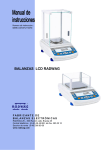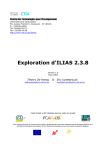Download Nikon WT-1 User's Manual
Transcript
En
Fr
No reproduction in any form of this manual, in
whole or in part (except for brief quotation in critical
articles or reviews), may be made without written
authorization from NIKON CORPORATION.
Es
Wireless Transmitter
Aucune reproduction, totale ou partielle et quelle
qu'en soit la forme (à l'exception de brèves citations
dans des articles) ne pourra être faite sans
l'autorisation écrite de NIKON CORPORATION.
C
L
C
Queda prohibida la reproducción total o parcial de
este manual (excepto en breves reseñas y artículos de
revistas) sin autorización escrita de NIKON
CORPORATION.
S
A /V
OUT
DC
IN
(En/Fr/Es)
SY
LINK BU
POWER
LOCK
Printed in Japan
SB3I00550101(30)
6MAK2030--
User's Manual
En
C
L
C
Wireless Transmitter
S
A /V
OUT
DC
IN
SY
LINK BU
POWER
LOCK
User’s Manual
Trademark Information
Internet is a trademark of Digital Equipment Corporation. Microsoft and Windows are registered trademarks of
Microsoft Corporation. All other trade names mentioned in this manual or the other documentation provided with
this Nikon product are trademarks or registered trademarks of their respective holders.
For Your Safety
To prevent damage to your Nikon product or injury to yourself or to others, read the
following safety precautions in their entirety before using this equipment. Keep these
safety instructions where all those who use the product will read them.
The consequences that could result from failure to observe the precautions listed in this
section are indicated by the following symbol:
This icon marks warnings, information that should be read before using this
Nikon product to prevent possible injury.
WARNINGS
Do not disassemble
Failure to observe this precaution could result in fire, electric shock, or other injury. Should the
product break open as the result of a fall or other accident, disconnect the camera power source
and take the product to a Nikon-authorized service representative for inspection.
Turn camera off immediately in the event of malfunction
Should you notice smoke or an unusual smell coming from the equipment, immediately remove the
battery from the camera, taking care to avoid burns. Continued operation could result in injury. After
removing the battery, take the equipment to a Nikon-authorized service representative for inspection.
Keep dry
Do not immerse in or expose to water or rain. Failure to observe this precaution could result in
fire or electric shock.
Do not use in the presence of flammable gas
Failure to observe this precaution could result in explosion or fire.
Do not handle with wet hands
Failure to observe this precaution could result in electric shock.
Keep out of reach of children
Failure to observe this precaution could result in injury.
Follow the instructions of hospital and airline personnel
This device emits radio frequency radiation that could interfere with medical or navigational
equipment. Do not use this device in a hospital or on board an airplane without first obtaining
the permission of hospital or airline staff.
Do not expose to high temperatures
Do not leave the device in a closed vehicle under the sun or in other areas subject to extremely
high temperatures. Failure to observe this precaution could result in fire or in damage to the
casing or internal parts.
Observe caution when using the WA-E1
When using the WA-E1 extended range antenna (available separately), be careful not to put
the tip of the antenna in your eye accidentally. Failure to observe this precaution could result in
blindness or other visual impairment.
i
Notices
• No part of the manuals included with
this product may be reproduced, transmitted, transcribed, stored in a retrieval
system, or translated into any language
in any form, by any means, without
Nikon’s prior written permission.
• Nikon reserves the right to change the
specifications of the hardware and software described in these manuals at any
time and without prior notice.
• Nikon will not be held liable for any
damages resulting from the use of this
product.
• While every effort has been made to
ensure that the information in these
manuals is accurate and complete, we
would appreciate it were you to bring
any errors or omissions to the attention
of the Nikon representative in your area
(address provided separately).
Notice for Customers in the U.S.A.
U.S.A. Federal Communications Commission (FCC)
Declaration of Conformity
This device complies with Part 15 of the FCC rules. Operation of the device is subject to
the following two conditions: (1) this device may not cause harmful interference, and
(2) this device must accept any interference received, including interference that may
cause undesired operation.
Products that contain a radio transmitter
are labeled with FCC ID and may also carry
the FCC logo.
WT-1A
FCC Radio Frequency Interference Statement
This equipment has been tested and found to comply with the limits for a Class B digital device, pursuant to Part 15 of the FCC rules. These limits are designed to provide
reasonable protection against harmful interference in a residential installation. This
equipment generates, uses, and can radiate radio frequency energy and, if not installed
and used in accordance with the instructions, may cause harmful interference to radio
communications. However, there is no guarantee that interference will not occur in a
particular installation. If this equipment does cause harmful interference to radio or
television reception, which can be determined by turning the equipment off and on,
the user is encouraged to try to correct the interference by one or more of the following measures:
• Reorient or relocate the receiving antenna.
• Increase the separation between the equipment and receiver.
• Connect the equipment into an outlet on a circuit different from that to which the
receiver is connected.
• Consult the dealer or an experienced radio/television technician for help.
This device complies with FCC RF exposure requirements.
ii
CAUTION
Modifications
The FCC requires the user to be notified that any changes or modifications made to
this device that are not expressly approved by Nikon Corporation may void the user’s
authority to operate the equipment.
Notice for customers in the State of California, U.S.A.
WARNING: Handling the cord on this product will expose you to lead, a chemical known
to the State of California to cause birth defects or other reproductive harm. Wash
hands after handling.
Nikon Inc.,
1300 Walt Whitman Road, Melville, New York
11747-3064, U.S.A.
Tel.: 631-547-4200
Notice for customers in Canada
CAUTION
This class B digital apparatus meets all requirements of the Canadian Interference
Causing Equipment Regulations.
ATTENTION
Cet appareil numérique de la classe B respecte toutes les exigences du Règlement
sur le matériel brouilleur du Canada.
iii
Table of Contents
For Your Safety................................ i
Notices ............................................ ii
Introduction..................................... 1
Wireless Networks ......................... 2
Infrastructure ................................. 2
Ad-hoc .......................................... 2
Setup................................................ 3
Parts of the WT-1 ........................... 3
Attaching the WT-1........................ 4
Wireless LAN Setup........................ 5
Uploading Images ........................... 6
Preparation .................................... 6
Uploading Images.......................... 7
Interrupting Transmission ............... 8
“Send,” “Sending,” and “Sent”
Icons .............................................. 9
Network Status ............................ 10
Menu Guide................................... 12
Transceiver.................................... 12
Status ............................................ 12
Auto Send..................................... 13
Send File As: ................................. 13
Send Folder .................................. 13
Deselect All................................... 14
Network Settings ......................... 14
Load Settings File ......................... 15
Wireless ....................................... 15
TCP/IP .......................................... 17
FTP .............................................. 21
iv
Appendices .................................... 26
Sample Network Settings ............ 26
Preparation .................................. 26
Building a Network ...................... 26
Configuring the Server ................. 27
Configuring the Wireless LAN
Adapter ....................................... 29
Configuring the WT-1 .................. 30
Uploading Pictures ....................... 31
Troubleshooting........................... 34
Glossary ........................................ 35
Specifications ............................... 38
Index ............................................. 39
Introduction
Thank you for purchasing a WT-1 or WT-1A wireless transmitter for compatible Nikon digital cameras. When connected to the camera, the WT-1 and
WT-1A can be used to transmit images from the camera memory card to a
server. The WT-1 is for use only in Austria, Belgium, Denmark, Finland, France,
Germany, Greece, Italy, Japan, the Netherlands, Portugal, Spain, Sweden,
Switzerland, and the United Kingdom. The WT-1A is for use only in Canada
and the United States of America. The principal difference between the WT-1
and WT-1A is in the number of channels supported (see pg. 38); unless otherwise stated, all references to the WT-1 also apply to the WT-1A.
This manual describes how to transmit images from the camera to a server via
wireless LAN. Before using the WT-1, be sure to read the notices and warnings on pages i–iii.
The following symbols and conventions are used throughout this manual:
This icon marks cautions, information that should be read before use
to prevent damage to the WT-1.
This icon marks notes, information
that should be read before using
the device.
This icon marks tips, additional
information that may be helpful
when using the WT-1.
This icon indicates that more information is available elsewhere in this
manual.
Background Knowledge
This manual assumes basic knowledge of ftp servers and wireless local area networks
(LAN). For more information on installing, configuring, and using devices in a wireless
network, contact the manufacturer or network administrator.
Life-Long Learning
As part of Nikon’s “Life-Long Learning” commitment to ongoing product support and
education, continually-updated information is available on-line at the following sites:
• For users in the U.S.A.: http://www.nikonusa.com/
• For users in Europe: http://www.europe-nikon.com/support
• For users in Asia, Oceania, the Middle East, and Africa: http://www.nikon-asia.com/
Visit these sites to keep up-to-date with the latest product information, tips, answers to
frequently-asked questions (FAQs), and general advice on digital imaging and photography. Additional information may be available from the Nikon representative in your
area. See the URL below for contact information:
http://www.nikon-image.com/eng/
1
Wireless Networks
The WT-1 wireless transmitter is a wireless LAN adapter that allows photographs to be uploaded from the camera to an ftp server. Photographs can be
uploaded as they are taken, or photographs already on the camera memory
card can be selected for upload. The WT-1 supports the following two types
of network:
C
Infrastructure
Devices in an infrastructure network communicate via one or more wireless
access points. The WT-1 supports an infrastructure mode for connection to a
wireless network via an access point.
C
L
햲
S
A/V
OUT
DC
햳
IN
POWER
LINK BUSY
LOCK
Wireless LAN
access point
WT-1
FTP server
C
Ad-hoc
Devices in an ad-hoc wireless network communicate directly (“peer-to-peer”),
without a wireless access point. The WT-1 supports an ad-hoc mode for direct
wireless connection to an ftp server.
C
L
햴
S
A/V
OUT
DC
IN
POWER
LINK BUSY
LOCK
WT-1
FTP server
(with wireless
LAN adapter)
햲 Configured using Wireless ( 15–17) and TCP/IP ( 17–21)
햳 Configured using FTP ( 21–25)
햴 Configured using Wireless ( 15–17), TCP/IP ( 17–21), and FTP (
21–25)
An environment with an ftp server and a wireless LAN is required to use the
WT-1 (connection to an ftp server via the Internet is not supported). Operation has been confirmed on the following systems: Windows XP Professional
and Windows 2000 Professional.
2
Setup
Parts of the WT-1
Power
contact
Knob
Mounting
screw
SY
LINK BU
POWER
Housing
Status LEDs:
POWER
(green), LINK
(orange),
BUSY (green)
LOCK
USB cable
Standard antenna
(WA-S1)
Antenna
connector
Attaching an antenna
Tripod socket
BL-2 battery-chamber cover
(for camera battery chamber)
WA-E1 extended range
antenna with tripod mount
(available separately)
Reorienting the Antenna
Before reorienting the antenna, unscrew it from the antenna connector.
3
Attaching the WT-1
1
Turn the camera on.
2
Before connecting the WT-1, set the USB option
in the camera setup menu to PTP.
SET UP
USB
Mass Storage
OK
PTP
3
Turn the camera off.
4
Remove the cover protecting the camera power
contact. The cover can be stored in the housing
on the WT-1.
5
Place the camera on the WT-1 and rotate the knob
in the direction shown to fasten the WT-1 to the
camera tripod mount.
6
Y
LINK BUS
POWER
LOCK
Open the camera USB connector cover and connect the USB cable to the USB connector.
POWER
LOCK
7
Pass the cable over the guide on the BL-2 batterychamber cover.
POWER
LOCK
4
Wireless LAN Setup
The Wireless LAN option in the camera setup
menu is available when the WT-1 is attached. See
the “Menu Guide” ( 12) for details.
Option
Transceiver
SET UP
Wireless LAN
Transceiver
Status
Auto send
Send file as:
Send folder
Deselect all?
Network settings
OFF
OFF
RAW+J
Description
Turn wireless LAN transceiver on or off.
12
Shows status of link between server and WT-1.
12
Choose whether to send pictures to server as they are taken.
13
Choose whether to send both NEF and JPEG files or only
Send file as: JPEG files when sending images taken at settings of NEF +
JPEG Fine, NEF + JPEG Normal, or NEF + JPEG Basic.
13
Send all images in selected folder. Images will be sent in sequence, starting from lowest file number.
13
Remove transfer marking (“send,” “sending,” or “sent” inDeselect all? dicators) from all files.
14
Status
Auto send
Send folder
Network
settings
Adjust settings for connection to server.
14
5
Uploading Images
Preparation
1
Insert the memory card containing the pictures to
be sent.
2
Reverse
side
1
2
Turn the camera on.
3
Adjust network settings (
4
5
6
16–25).
SET UP
Voice memo protect
Voice memo button
Audio output
USB
Dust Off ref photo
Battery Info
Wireless LAN
Firmware Version
Select On for the Wireless LAN > Transceiver
option in the camera setup menu ( 12).
Select Status from the Wireless LAN menu and
confirm that “Connected” is shown for “Status”
( 11). For information on what to do if the
camera shows “Not connected” or “Failure,” see
“Troubleshooting” ( 34).
ON
M
SET UP
Wireless LAN
Transceiver
OFF
Off
ON
On
OK
SET UP
Wireless LAN
Status
Link quality
Signal level
Now sending
Remaining
Time left
Connected
0 Frames
0s
Uploading Images
1
2
Select Off for Wireless LAN > Auto send (if
Auto Send is on, new photographs can not be
selected for upload; instead, photographs will be
uploaded to the server as they are taken).
SET UP
Wireless LAN
Auto send
OFF
Off
ON
On
OK
Press the
button to view pictures on the
memory card. Display the first picture to be sent
in single-image playback or highlight it in the
thumbnail list.
100-1
3
Press the center of the multi selector while pressing the button. The image will be marked with
a white “send” icon and transmission will begin
immediately. During upload, images are marked
with a green “sending” icon. Repeat this process
to send additional images (pictures will be sent in
the order selected).
+
100-1
Images that have been successfully uploaded are
marked with a blue “sent” icon.
100-1
During Upload
Do not remove the memory card from the camera during upload.
File Names
If the destination folder on the ftp server contains files with the same names as files
selected for upload, the files on the server will be replaced by the files uploaded from
the camera.
7
Interrupting Transmission
To cancel transmission of images marked with a white “send” icon or green
“sending” icon, select the images during playback and press the center of the
multi selector while pressing the button. The icon will be removed. Any of
the following actions will also interrupt transmission:
• Turning the camera off
• Choosing Off in the Wireless LAN > Transceiver menu
• Selecting Deselect all? in the Wireless LAN menu
button while the images are se• Deleting the images by pressing the
lected
• Formatting the memory card
Loss of Signal
Transmission may be interrupted if the signal is lost ( 11). Transmission can be resumed by turning the camera off and then on again, activating the camera exposure
meters, or selecting On for Wireless LAN > Transceiver once the signal is restored.
Turning the Camera Off
“Send” marking will be saved if the camera is turned off or Off is selected for Wireless
LAN > Transceiver while transmission is in progress. Transmission of images marked
with a “send” icon will resume when the camera is turned on or On is selected for
Wireless LAN > Transceiver.
Voice Memos
Voice memos can not be uploaded separately, but will be included when the associated
pictures are transmitted.
8
“Send,” “Sending,” and “Sent” Icons
The following icons are displayed when images selected for upload are viewed
during playback.
“Send”
Images that have been selected for upload are marked
with a white “send” icon (
).
100-1
“Sending”
During upload, the
icon is displayed in green.
100-1
“Sent”
Images that have been uploaded successfully are
marked with a blue
icon.
100-1
Removing “Send,” “Sending,” and “Sent” Icons
“Send,” “sending,” and “sent” icons can be removed from all images by selecting
Deselect all? from the Wireless LAN menu ( 14).
9
Network Status
The status of the link between the server and the WT-1 is shown by the status
LEDs and by the Status display in the Wireless LAN menu.
The Status LEDs
The POWER LED lights when the WT-1 is receiving power from the camera.
Status
POWER
Camera or exposure meters off, or Off selected
for Wireless LAN > Transceiver
(off)
Camera on and On selected for Wireless
LAN > Transceiver
(on)
LINK
(off)
N / A*
BUSY
(off)
N / A*
* Blinks to indicate active connection.
† Lights while data are being transmitted.
The status of the link between the WT-1 and the server is shown by the LINK
LED, which blinks at different speeds to indicate link quality. The BUSY LED
lights while data are being sent.
Status
POWER
LINK
BUSY
Connecting to server
(on)
(blinks)
(off)
Sending data
(on)
(blinks)
(on)
The following indicate that an error has occurred:
Status
POWER
LINK
BUSY
Connection error
(blinks)
(off)
(off)
WT-1 hardware malfunction
(blinks)
(blinks)
(blinks)
10
The Status Display
Network status can also be viewed by selecting Status from the Wireless LAN menu.
SET UP
Wireless LAN
Status
Link quality
Signal level
Now sending
Remaining
Time left
Connected
DSC_0001.JPG
1 Frames
5s
Status
The status of the link between the server and the
camera.
• Connected: connection established
• Not connected: camera not currently connected
• Failure: can not establish connection
Status
Link quality
Connected
Status
Link quality
Signal level
Connected
Link quality
A five-level indicator of link quality. Transmission
speeds improve as quality increases.
Signal level
A five-level indicator of signal strength.
Link quality
Signal level
Now sending
DSC 0001 JPG
Signal level
Now sending
Remaining
DSC_0001.JPG
1 Frames
Now sending
Remaining
Time left
DSC_0001.JPG
1 Frames
5s
Now sending
The name of the file currently being sent.
Remaining
The number of images (frames) remaining to be
sent.
Time left
Estimated time required to send remaining data.
Changes with link quality and signal strength.
Remaining
Time left
1 Frames
5s
11
Menu Guide
This section describes the options available in the
Wireless LAN sub-menu of the camera setup menu.
Transceiver
Turn the WT-1 transceiver on or off.
Option
Description
Off
Transceiver off. Camera can not communicate
(default) with server.
On
Transceiver on.
with server.
SET UP
Wireless LAN
Transceiver
Status
Auto send
Send file as:
Send folder
Deselect all?
Network settings
OFF
OFF
RAW+J
SET UP
Wireless LAN
Transceiver
OFF
Off
ON
On
OK
Camera can communicate
Status
Current status of the link between the WT-1 and the
server ( 11).
SET UP
Wireless LAN
Status
Link quality
Signal level
Now sending
Remaining
Time left
Connected
DSC_0001.JPG
1 Frames
5s
“Transceiver”
Transmission of images marked with a “send” icon begins as soon as On is selected for
Wireless LAN > Transceiver. When the transceiver is off, the WT-1 receives no power
from the camera. Select Off to reduce the drain on the batteries.
12
Auto Send
Choose whether to upload pictures to the server as
they are taken.
Option
SET UP
Wireless LAN
Auto send
OFF
Off
ON
On
OK
Description
Off
Pictures are not automatically uploaded to server as they are taken. Pic(default) tures can be selected for transmission when camera is in playback mode.
On
Pictures are uploaded to server as they are taken.* Transmission begins
as soon as picture has been recorded to camera memory card. Be sure
memory card is inserted in camera before shooting.
* Pictures will not be uploaded to the server if Off is selected in the Wireless
LAN > Transceiver menu. Pictures will instead be marked with a “send” indicator as
they are recorded to the memory card.
Send File As:
When sending images taken at settings of NEF +
JPEG Fine, NEF + JPEG Normal, or NEF + JPEG
Basic, choose whether to send both NEF (RAW) and
JPEG files or only the JPEG files.
SET UP
Wireless LAN
Send file as:
NEF(Raw) + JPEG
OK
JPEG only
Option
Description
NEF(Raw) + JPEG Send both NEF (RAW) and JPEG files.
(default)
JPEG files are sent first.
JPEG only
Send JPEG files only.
Send Folder
All files in the selected folder (including those already
marked as “sent”) will be uploaded in ascending
order by file number. The folder itself will not be
uploaded. Transmission begins when the folder is
selected.
SET UP
Wireless LAN
100NCD2H
OK
13
Deselect All
Remove “send,” “sending,” and “sent” marking
from all images on the memory card.
Option
OK
No
Description
Yes
No
Marking is not removed.
(default)
Yes
SET UP
Wireless LAN
Deselect all?
Remove marking from all images and terminate
upload of images marked with “sending” icon.
Network Settings
Adjust settings for connection to the server. Settings created using a computer can be loaded from
a memory card ( 15), or network settings can be
adjusted individually using the camera menus ( 15–
25; sample settings are listed on page 26). To ensure
that the monitor does not power off before changes
to settings are complete, choose a long monitor off
delay or use an AC adapter when adjusting settings
manually.
SET UP
Wireless LAN
Network settings
Load settings file?
Wireless
TCP/IP
FTP
Text Entry in the “Network Settings” Menu
If text entry is required to complete the selected setting, the following dialog will be
displayed.
SET UP
Keyboard area
Use multi selector to highlight letters, press center
to select.
+ cursor
OK
Text display area
Text appears in this area.
To move cursor, press
while using up, down, left,
and right buttons on multi
selector.
Use the multi selector to highlight the desired character in the keyboard area and press
the center of the multi selector to insert the highlighted character at the current cursor
position. To delete the character under the cursor, press the
button. To move the
cursor to a new position, press the
button while using the multi selector. No more
than thirty-two characters can be entered; if additional characters are entered when the
display is full, all characters after the thirty-third will be deleted.
To complete entry and return to the Network settings menu, press the
exit to the setup menu without completing text entry, press .
14
button. To
Load Settings File
Network settings created with a computer can be
saved to the camera memory card.
Option
Description
No
Exit without changing settings.
(default)
Yes
SET UP
Wireless LAN
Load settings file?
No
OK
Yes
Load Wireless, TCP/IP, and FTP settings from
the memory card.
Wireless
Adjust settings for connection to a wireless network
as described on the following pages.
SET UP
Wireless LAN
Wireless
Communication mode
SSID
Encryption
Channel
Communication Mode
Choose a mode according to how the wireless network is set up.
Option
Description
Infrastructure Connection to wireless network is via ac(default)
cess point.
Ad-hoc
SET UP
Wireless LAN
Communication mode
Infrastructure
OK
Ad-hoc
Direct peer-to-peer wireless connection
to ftp server.
Creating a Settings File
An application for creating settings files is available from the web sites listed on page 1
of this manual. After creating a settings file, save it to the root directory of the camera
memory card using a CompactFlash card reader or PCMCIA memory card adapter. No
more than one settings file should be stored on the memory card at a time. Additional
information is available from the download site.
15
SSID
A BSS- or ESS-ID is required for connection to a wireless LAN adapter or access point. Leave this field
blank to allow network to set SS-ID automatically
(“any” connection). To change the current BSS- or
ESS-ID, press the multi selector to the right and enter
an ID as described on page 14. Press the button to
return to the SS-ID display.
SET UP
Wireless LAN
SSID
Encryption
SET UP
Enter encryption settings according to how the netWireless LAN
work is set up. Press the multi selector up or down
Encryption
Done
OK
to highlight an option and press the multi selector to
□ On
the right to select.
□ Base 16
□ 128 bit
• Done: Save changes and exit to wireless menu.
• On: Enable or disable encryption. ✔ appears when
encryption is enabled.
• Base 16: Enable or disable base-16 encryption. ✔ appears when base-16
encryption is enabled. Enable base-16 encryption to enter encryption key
in hexadecimal notation using only numbers 0–9 and letters A–F. Disable
base-16 encryption to enter encryption key in ASCII notation using standard
alphanumeric characters.
• 128 bit: Enable or disable 128-bit encryption. ✔ appears when 128-bit encryption is enabled. If 128-bit encryption is disabled, 40-bit encryption will
be used.
SET UP
• Encryption key: Highlight current key and press
Wireless LAN
multi selector to right to display edit dialog shown
Encryption
OK
Set
at right. Press multi selector left or right to select
character, up or down to change. Press
to return
0000000000
to encryption menu. Length of key depends on
options selected for Base 16 and 128 bit:
Base 16 128 bit
16
Encryption key
—
—
Five characters (ASCII)
Ten characters (hexadecimal)
✔
—
—
✔
Thirteen characters (ASCII)
✔
✔
Twenty-six characters (hexadecimal)
Channel*
1
2
SET UP
Wireless LAN
Channel
01
SET UP
Wireless LAN
Wireless
Communication mode
SSID
Encryption
Channel
OK
Choose channel.†
Return to wireless menu.
* Not required if Infrastructure is selected for Communication mode.
† The WT-1 offers a choice of thirteen channels (1–13), the WT-1A a choice of eleven
channels (1–11).
TCP/IP
Adjust TCP/IP settings as described on the following
pages.
SET UP
Wireless LAN
TCP/IP
IP address
Gateway
DNS
MAC address
IP Address*
1
SET UP
Wireless LAN
IP address
Highlight Obtain automatically.
Done
Obtain automaticallySet
Address 000.000.000.000
Mask
000.000.000.000
2
SET UP
Wireless LAN
IP address
Done
Obtain automaticallySet
Address 000.000.000.000
Mask
000.000.000.000
Turn ✔ on or off. If wireless network is
configured to supply IP address automatically, turn ✔ on and proceed to Step 11.
Otherwise remove ✔ and enter IP address
and subnet mask provided by network administrator (Steps 3–10).
* Required.
17
3
4
SET UP
Wireless LAN
IP address
Done
Obtain automatically
Address 000.000.000.000
000.000.000.000
Mask
SET UP
Wireless LAN
IP address
Set
000.000.000.000
Enter edit mode.
6
OK
192.168.001.002
Press multi selector left or right to select, up or down to change.
Exit to IP address menu. If no subnet
mask is required, proceed to Step 11.
8
SET UP
Wireless LAN
IP address
Done
Obtain automatically
Address 192.168.001.002
000.000.000.000
Mask
SET UP
Wireless LAN
IP address
Set
000.000.000.000
10
SET UP
Wireless LAN
IP address
OK
255.255.255.000
11
OK
Enter edit mode.
Mask
Choose subnet mask.
SET UP
Wireless LAN
IP address
Set
Mask
Highlight Mask.
9
SET UP
Wireless LAN
IP address
Done
OK
Obtain automatically
Address 192.168.001.002
000.000.000.000
Mask
Address
7
OK
Address
Highlight Address.
5
SET UP
Wireless LAN
IP address
Set
Done
OK
Obtain automatically
Address 192.168.001.002
255.255.255.000
Mask
Exit to IP address menu.
Highlight Done and press multi selector to right to return to TCP/IP menu.
18
Gateway
1
Highlight Use gateway.
SET UP
Wireless LAN
Gateway
Done
Use gateway
Set
Address 000.000.000.000
2
SET UP
Wireless LAN
Gateway
Done
Use gateway
Set
Turn ✔ on or off. If network requires
gateway address, turn ✔ on and enter
address provided by network administrator (Steps 3–6). Otherwise remove ✔ and
proceed to Step 7.
Address 000.000.000.000
3
4
SET UP
Wireless LAN
Gateway
Done
Use gateway
000.000.000.000
Highlight Address.
SET UP
Wireless LAN
Gateway
Set
Enter edit mode.
6
OK
Address
100.000.000.000
Press multi selector left or right to select, up or down to change.
7
OK
Address
Address 000.000.000.000
5
SET UP
Wireless LAN
Gateway
Set
SET UP
Wireless LAN
Gateway
Done
Use gateway
OK
Address 192.168.001.254
Return to gateway menu.
Highlight Done and press multi selector to right to return to TCP/IP menu.
19
DNS
1
Highlight Enable DNS.
SET UP
Wireless LAN
DNS
Done
Enable DNS
Set
Address 000.000.000.000
2
SET UP
Wireless LAN
DNS
Done
Enable DNS
Set
Address 000.000.000.000
3
Turn ✔ on or off. If Domain Name Server
(DNS) exists on network, turn ✔ on and
enter DNS address provided by network
administrator (Steps 3–6). Otherwise remove ✔ and proceed to Step 7.
4
SET UP
Wireless LAN
DNS
Done
Enable DNS
000.000.000.000
Highlight Address.
SET UP
Wireless LAN
DNS
Set
Enter edit mode.
6
OK
Address
100.000.000.000
Press multi selector left or right to select, up or down to change.
7
20
OK
Address
Address 000.000.000.000
5
SET UP
Wireless LAN
DNS
Set
SET UP
Wireless LAN
DNS
Done
Enable DNS
OK
Address 192.168.001.019
Return to DNS menu.
Highlight Done and press multi selector to right to return to TCP/IP menu.
MAC Address
This field lists the twelve-digit Media Access Control
(MAC) address for the WT-1.
SET UP
Wireless LAN
MAC address
02-FF-FF-FF-03-02
FTP
Adjust ftp settings as described on the following
pages.
SET UP
Wireless LAN
FTP
Server
User
Proxy
Advanced
Server*
1
SET UP
Wireless LAN
Server
Address
Folder
Highlight Address.
3
SET UP
Wireless LAN
Server
Address 192.168.1.3
Folder
2
SET UP
Input
+ cursor
OK
! " # $ %& ' ( ) * + , – .
/ 0123456789 : ; <=
> ? @A B C D E F G H I J K L
MN O P Q R S T U VWX Y Z [
] _ab c de f gh i j k l m
nopq r s t u vwx y z { }
Display text entry dialog (
14).
Enter address of ftp server to which pictures are to be uploaded (if unsure of correct address, contact server administrator). Press
button to return to server
menu.
* Required.
21
4
SET UP
Wireless LAN
Server
5
Address 192.168.1.3
Folder
Highlight Folder.
6
SET UP
Wireless LAN
Server
7
22
14).
After entering name of destination folder
on ftp server, press
button to return to
server menu.
/
Press multi selector to left to return to ftp menu.
Folder Names
Folder names are not case sensitive.
OK
! " # $ %& ' ( ) * + , – .
/ 0123456789 : ; <=
> ? @A B C D E F G H I J K L
MN O P Q R S T U VWX Y Z [
] _ab c de f gh i j k l m
nopq r s t u vwx y z { }
Display text entry dialog (
Address 192.168.1.3
Folder
SET UP
Input
+ cursor
User*
1
SET UP
Wireless LAN
User
2
User ID
Password
Highlight User ID.
3
SET UP
Wireless LAN
User
SET UP
Input
+ cursor
OK
! " # $ %& ' ( ) * + , – .
/ 0123456789 : ; <=
> ? @A B C D E F G H I J K L
MN O P Q R S T U VWX Y Z [
] _ab c de f gh i j k l m
nopq r s t u vwx y z { }
Display text entry dialog (
14).
After entering user name for login to ftp
server, press
button to return to user
menu.
User ID
anonymous
Password
4
SET UP
Wireless LAN
User
5
User ID
anonymous
Password
Highlight Password.
6
SET UP
Wireless LAN
User
User ID
anonymous
SET UP
Input
+ cursor
OK
! " # $ %& ' ( ) * + , – .
/ 0123456789 : ; <=
> ? @A B C D E F G H I J K L
MN O P Q R S T U VWX Y Z [
] _ab c de f gh i j k l m
nopq r s t u vwx y z { }
Display text entry dialog (
14).
After entering password for login to ftp
server, press
button to return to user
menu. Password will be disguised as row
of dots when displayed in ftp menu.
Password
7
Press multi selector to left to return to ftp menu.
* Required.
23
Proxy
1
Highlight Use proxy server.
SET UP
Wireless LAN
Proxy
Done
Use proxy server Set
Address 000.000.000.000
0
Port
2
SET UP
Wireless LAN
Proxy
Done
Use proxy server Set
Address 000.000.000.000
0
Port
3
Turn ✔ on or off. If proxy server is required for ftp, turn ✔ on and enter address and port number (Steps 3–6). Otherwise remove ✔ and proceed to Step 7.
4
SET UP
Wireless LAN
Proxy
Done
Use proxy server
Address 000.000.000.000
0
Port
SET UP
Wireless LAN
Proxy
Set
000.000.000.000
Enter edit mode.
6
OK
Address
100.000.000.000
Press multi selector left or right to select, up or down to change.
7
24
OK
Address
Highlight Address.
5
SET UP
Wireless LAN
Proxy
Set
SET UP
Wireless LAN
Proxy
Done
Use proxy server
Address 192.168.001.254
0
Port
Return to proxy menu. Repeat steps
3–6 to enter Port number.
Highlight Done and press multi selector to right to return to ftp menu.
Advanced
1
Highlight PASV mode.
SET UP
Wireless LAN
Advanced
Done
PASV mode
Port
2
Set
0
SET UP
Wireless LAN
Advanced
Done
PASV mode
Port
3
Set
Turn ✔ on or off. Turn ✔ on to instruct
ftp server to use PASV mode (be sure server supports PASV mode before turning
this option on). Turn ✔ off to use normal
(PORT) mode.
0
4
SET UP
Wireless LAN
Advanced
Done
PASV mode
Port
SET UP
Wireless LAN
Advanced
Set
OK
Port
00000
0
Highlight Port.
5
SET UP
Wireless LAN
Advanced
Set
Enter edit mode.
Enter port number for ftp connection (if
required). Press multi selector left or right
to select digit, up or down to change.
OK
Port
00021
6
7
SET UP
Wireless LAN
Advanced
Done
PASV mode
Port
Highlight Done and press multi
selector to right to return to ftp
menu.
OK
21
Return to advanced menu.
25
Appendices
Sample Network Settings
The following pages describe how to set up a simple infrastructure network
using the WT-1 and a Windows XP Professional ftp server. Encryption and
network security are not discussed.
1—Preparation.......................................................
26
2—Building a Network...........................................
26
3—Configuring the Server ................................
27–28
4—Configuring the Wireless LAN Adapter .............
5—Configuring the WT-1..................................
30–31
6—Uploading Pictures.......................................
31–33
Preparation
Ready the following items:
• D2H digital camera
• ftp server 1
1
2
29
• WT-1 wireless transmitter
• wireless LAN adapter 2
Windows XP Professional computer with Internet Information Services (IIS) installed.
Bridge type. Additional settings may be required when using wireless router. See
documentation provided by manufacturer for details.
C
L
C
Building a Network
Configure the network as shown below. In this example, the wireless LAN
access point is connected by a cable to the server, and the server is not connected to any other network devices.
S
LAN cable
A/V
OUT
DC
IN
POWER
LOCK
WT-1
26
LINK BUSY
Wireless LAN
access point
FTP server
Configuring the Server
The following example assumes that Windows XP Professional and Internet
Information Services (IIS) are already installed (IIS is included in the standard
install of Windows XP Professional; for more information, contact Microsoft).
Be sure to use characters supported by the WT-1 ( 14) when specifying such
settings as user ID, password, and folder names.
Entering an IP Address
Open the Network Connections control panel.
Right-click the Local Area Connection icon and select Properties from the menu that appears.
The “Local Area Connection Properties” dialog will be displayed. Select Internet Protocol (TCP/IP) and click Properties to display the “Internet Protocol (TCP/IP)” dialog. Enter an IP address and subnet mask for the ftp server.
In this example, it is assumed that the network uses class C private IP addresses and subnet masks. Be sure that the IP address is not the same as that
assigned to the wireless LAN adapter or the WT-1. For example, if the ftp
server is given the IP address 192.168.1.3, the wireless LAN adapter can be
assigned 192.168.1.1, and the WT-1 192.168.1.2. All addresses must be in
the same class.
27
Creating an FTP Site
Go to Administrative Tools and open the Internet
Information Services console. Right-click the Default FTP site folder and choose Properties from the
menu that appears.
The “Default FTP Site Properties” dialog will be displayed. Open “Security Accounts” and select Allow
Anonymous Connections and Allow IIS to control
password. Make sure the default user ID (composed
of “IUSR” plus the computer name) is unchanged and
leave the password field blank.
Next, open “Home Directory” and select A directory located on this computer. The root directory for images uploaded to the ftp server is listed in
the Local Path text box; choose a folder and check Read, Write, and Log
visits.
Before proceeding to the next step, click OK to close the properties dialog.
28
Configuring the Wireless LAN Adapter
The minimum information needed to configure a wireless LAN adapter is
listed below. Contact the manufacturer for details.
Wireless mode 802.11b
SS-ID 1 D2H
Encryption (WEP) Off
“Any” connection 2 Disabled
Channel Any
IP address 3 Obtain IP address automatically: Off
IP address: 192.168.1.1
Subnet mask: 255.255.255.000
Default gateway 000.000.000.000
DNS 000.000.000.000
MAC address 4 Unspecified
1
2
3
4
Same SS-ID must be assigned to WT-1.
Not required if adapter does support “any” connection.
In this example, it is assumed that network uses class C private IP addresses and
subnet masks. Be sure that IP address is not same as that assigned to ftp server or
WT-1. For example, if ftp server is 192.168.1.3, wireless LAN adapter can be assigned
192.168.1.1, and WT-1 can be assigned 192.168.1.2. All addresses must be in same
class.
If MAC address is required, enter MAC address for WT-1 ( 21).
29
Configuring the WT-1
Before adjusting network settings as shown below,
select Off in the Wireless LAN > Transceiver menu.
SET UP
Wireless LAN
Transceiver
OFF
Off
ON
On
OK
Wireless
Communication mode Infrastructure
SSID 1 D2H
Encryption Disabled
Channel —
1
Same SS-ID must be assigned to wireless LAN adapter.
TCP/IP
IP address 1 Obtain IP address automatically: Off
IP address: 192.168.1.2
Subnet mask: 255.255.255.000
Gateway Disabled
DNS Disabled
1
In this example, it is assumed that network uses class C private IP addresses and subnet masks. Be sure that IP address is not same as that assigned to ftp server or wireless
LAN adapter. For example, if ftp server is 192.168.1.3, wireless LAN adapter can be
assigned 192.168.1.1, and WT-1 can be assigned 192.168.1.2. All addresses must be
in same class.
30
FTP
Server Address: 192.168.1.3 1
Folder: / 2
User User ID: anonymous
Password:
Proxy Disabled
PASV mode Disabled
1
2
Enter address assigned ftp server ( 27).
Choose “/” to upload to root directory on ftp server (
28).
Uploading Pictures
This section describes how to upload pictures as they are taken. For best results, the WT-1 and wireless LAN adapter should be within a few meters with
no obstacles between them.
1
2
Select On for the Wireless LAN > Transceiver
option in the camera setup menu.
Confirm that a connection has been established.
To check the connection from the camera, select Status from the Wireless LAN menu and
confirm that “Connected” is displayed next to
“Status.” For information on what to do if the
camera shows “Not connected” or “Failure,” see
“Troubleshooting” ( 34).
SET UP
Wireless LAN
Transceiver
OFF
Off
ON
On
OK
SET UP
Wireless LAN
Status
Link quality
Signal level
Now sending
Remaining
Time left
Connected
0 Frames
0s
31
To check the status of the connection from the computer, right-click the
Default FTP site folder and select Properties from the menu that appears. Open “FTP Site” and click Current Sessions….
Confirm that “Anonymous” is listed under “Connected Users.” For information on what to do if no connection is listed, see “Troubleshooting”
( 34).
32
3
Select On for Wireless LAN > Auto send. Take a
picture and confirm that the image has been uploaded to the specified folder on the ftp server.
SET UP
Wireless LAN
Auto send
OFF
Off
ON
On
OK
33
Troubleshooting
Problem
“POWER” LED does not light.
Solution
• Turn camera on.
• Press shutter-release button halfway
to activate exposure meters.
• Reattach WT-1.
4
—
4
All LEDs blink at once.
WT-1 hardware error. Contact a
Nikon-authorized service representative.
—
Excessive radio interference.
Change orientation of camera or antenna.
—
Connection status shows “Not con- Turn transceiver off and check settings
nected” or “Failure,” or ftp server for WT-1, wireless LAN adapter or acdoes not list connection.
cess point, and ftp server.
26
34
Glossary
Ad-hoc
Devices in an ad-hoc wireless network communicate directly (“peer to peer”), without
a wireless access point. The WT-1 supports an ad-hoc mode for direct wireless connection to an ftp server.
“Any” connection
Allows devices to connect to wireless network without an SS-ID. Can be used for wireless “hot spots” but is not as secure as connections that require an SS-ID.
BSS-ID (Basic Service Set ID)
All wireless devices on an ad-hoc wireless network share the same BSS-ID. The BSS-ID
may be up to thirty-two characters long and is case sensitive. See also Ad-hoc.
Channel
When multiple wireless LANs with different ESS-IDs are operating on a single frequency
within a given area, transmission speeds will drop. Specifying a separate channel (frequency) for each network can prevent interference and increase transmission speeds
(note that all devices in the same network must be set to the same channel). In the
IEEE 802.11b standard, the 2.4 GHz band is divided into 14 channels, each separated
by 4 MHz.
DHCP (Dynamic Host Configuration Protocol) Server
Each device in a TCP/IP network requires an IP address. If a DHCP server is present on
the network, IP addresses will be assigned automatically. A DHCP server will not be
present on networks that consist solely of Windows Me, Windows 98, or Windows 95
computers. DHCP may be enabled on other networks; consult the network administrator or see the manual provided with the router or operating system.
DNS (Domain Name Server)
A server that contains a database of IP addresses and host names for the machines it
administers and that converts host names to IP addresses in response to queries from
clients. Each DNS can also query other Domain Name Servers for addresses not listed
in its database.
ESS-ID (Extended Service Set ID)
Multiple BSSs can be configured to form an ESS, allowing users to roam between
wireless access points. Only devices with the same ESS-ID as a given access point can
communicate with that access point. The ESS-ID may be up to thirty-two characters
long and is case sensitive.
IIS (Internet Information Services)
Microsoft’s name for its Web server software. Notable for its close connection to Windows-based systems through Active Server Pages (ASPs). When installed as part of the
operating system, IIS makes it relatively easy to build web a server.
35
Gateway
A network node that acts as an entrance to another network, for example between a
company network and the Internet.
Infrastructure
Devices in an infrastructure network communicate via one or more wireless access
points. The WT-1 supports an infrastructure mode for connection to a wireless network
via an access point.
IP address
Address given to each node in a TCP/IP network. All nodes in a TCP/IP network must
have a unique IP address. Private IP addresses are recommended for nodes that are part
of a local network.
LAN (Local Area Network)
A network of computers located in relatively close proximity to one another. LANs
generally support data transfer speeds of 10–100 Mbps.
MAC (Media Access Control) Address
A unique hardware address for each device on a network, required when sending and
receiving packets.
PASV mode
PASV mode is used by clients behind firewalls, when it allows the ftp server to supply
the port number.
Private IP address
An IP address that is only visible within a local network. Because packets using a
private IP address can not be transmitted to another network, they are usually sent
between networks via a proxy server or NAT. Private IP addresses in the range 10.0.0.0–
10.255.255.255 are termed “class A.” Class B addresses are in the range 172.16.0.0–
172.31.255.255, class C addresses in the range 192.168.0.0–192.168.255.255. The
class of address used depends on the size of the network. Class C addresses are often
used for small networks.
Protocol
A set of rules for passing information back and forth between devices in a network. By
defining such elements of communication as how links are established, how receipt of
a signal is acknowledged, how data are encoded, and how to handle errors, a protocol
ensures that data are transmitted without loss of information.
Proxy
A server that stands between large networks and local networks or computers, typically
to ensure security. One element of a firewall.
36
Routing
The process of choosing a route for information packets to ensure that they reach the
correct destination. Devices or software that perform this task are known as “routers.”
SS-ID
An SS-ID prevents interference between devices in different networks.
Subnet mask
A mask that divides a network into subnets.
TCP/IP (Transmission Control Protocol/Internet Protocol)
A dual protocol consisting of a transport-layer protocol (TCP) that divides data into
packets which it later reassembles, and a network protocol (IP) that handles transmission of the packets between points in the network. It can be implemented on different
platforms, allowing data to be transmitted between machines with different operating
systems.
USB (Universal Serial Bus)
A standard for connecting peripheral devices. USB supports data transfer rates of up to
480 Mbps (USB 2.0). Devices connected via USB can be connected and disconnected
with the power on (“hot plug”) and do not require separate IRQ (interrupt request)
numbers, preventing conflicts with other devices.
WEP (Wired Equivalent Privacy)
A privacy protocol intended to provided users of wireless networks with the same level
of privacy as a wired network. When using WEP, enter the encryption key provided by
the network administrator.
Wireless LAN access point
A wireless transceiver that acts as the connection between wireless devices and a wireless network.
37
Specifications
Standards IEEE 802.11b (standard wireless LAN protocol), ARIB STD-T66
(standard for low power data communications systems)
Communication
protocols Direct Sequence Spectrum Spread (DS-SS); single (half duplex)
Range Approximately 30 m (98´) with WA-S1 standard antenna
(line of sight) Approximately 150 m (492´) with WA-E1 extended range antenna
and large antenna at wireless LAN access point
Operating WT-1: 2412–2472 MHz (13 channels)
frequency WT-1A: 2412–2462 MHz (11 channels)
Data rates 1, 2, 5.5, and 11 Mbps
Security 128/64-bit (104/40-bit) WEP
Access protocols Infrastructure / ad-hoc
Current Sleep: 150 mA maximum (at input voltage of 13.5 V)
consumption Send: 220 mA maximum (at input voltage of 13.5 V)
Power
consumption 3 W maximum
Operating Temperature: 0–40 °C (32–131 °F)
environment Humidity: less than 85% (no condensation)
Weight 220 g / 7.8 oz (excluding antenna)
Dimensions
(W × H × D) 146.5 mm × 34.5 mm × 65.5 mm (5.8˝ × 1.4˝ × 2.6˝)
38
Index
A
Access point. See Wireless
access point
Antenna, 3
Auto send, 13
B
BSS-ID, 16, 35
BUSY, 3, 10
C
Channel, 17, 35
selection, 17
Connecting the WT-1, 4
D
Deselect all?, 14
DHCP, 35
Domain Name Server (DNS)
address, 20, 35
DNS, 20, 35
E
Encryption, 16, 29
key, 16
ESS-ID, 16, 35
F
Folders, 5, 13
FTP, 21
ftp, 2, 21, 28, 31
folder, 22
password, 23
PASV mode, 25
port number, 24, 25
proxy, 21
server, 2, 21
settings, 21
user ID, 23, 28
G
Gateway, 19, 35
Gateway address, 19
L
LAN, 2, 36
LED. See Status LEDs; BUSY;
LINK; POWER
LINK, 3, 10
Link quality, 11
Link status, 10, 12
Load settings file?, 15
M
MAC address, 21 ,29, 37
Mounting screw, 3
N
Network settings, 14
Network settings files, 14
P
Password, 23
POWER, 3, 34
Power contact, 3
S
Send folder, 13
“Send” marking, 14
Send file as, 13
“Sending” marking, 14
“Sent” marking, 14
Settings files. See Network
settings files; Load settings file
Signal strength, 11
SS-ID, 16, 21, 37
Status, 10–12
Status. See Link status; Status
LEDs
Status LEDs, 3, 10
Subnet mask, 17–18, 27, 37
U
Upload, 6
interrupting, 8
preparing camera for, 6
selecting images for, 7
USB, 4
USB, 4, 37
cable, 3, 4
connector, 4
setup, 4
User ID, 23, 28
V
Voice memos, 8
W
WEP, 29, 37, 38
Wireless, 15
Wireless access point, 2, 37
Wireless LAN, 2, 5
Wireless LAN, 2, 5, 29
configuration, 29
T
TCP/IP, 17
TCP/IP, 17, 27, 30, 37
Transceiver, 12
I
IP address, 17, 27, 29, 37
39
Fr
C
L
C
Système de communication
sans fil
S
A /V
OUT
DC
IN
SY
LINK BU
POWER
LOCK
Manuel de l'utilisateur
Informations sur les marques commerciales
Mac OS est une marque déposée d’Apple Computer, Inc. Internet est une marque commerciale de Digital Equipment
Corporation. Microsoft et Windows sont des marques déposées de Microsoft Corporation. Tous les autres noms
mentionnés dans ce manuel ou dans les autres documentations fournies avec ce produit Nikon sont des marques
commerciales ou des marques déposées de leurs détenteurs respectifs.
Pour votre sécurité
Pour ne pas risquer d’endommager votre matériel Nikon ou de vous blesser, vous ou
d’autres personnes, prenez soin de lire attentivement les recommandations suivantes
avant d’utiliser votre matériel. Gardez ensuite précieusement ces consignes de sécurité
dans un endroit facilement accessible à tous ceux qui se serviront de cet appareil photo.
Les conséquences dues au non-respect de ces consignes sont symbolisées de la manière
suivante:
Cette icône signale les avertissements et consignes qui doivent être impérativement lus
avant d’utiliser votre matériel Nikon car ils concernent un possible danger physique.
AVERTISSEMENTS
Ne démontez pas votre matériel
Le non-respect de cet avertissement peut provoquer un incendie, un choc électrique ou toute autre blessure.
Si le produit devait s’ouvrir suite à une chute ou tout autre accident, déconnectez la source d’alimentation de
l’appareil photo et confiez le produit immédiatement à un centre de service agréé Nikon pour le faire vérifier.
En cas de dysfonctionnement de votre appareil photo, mettez-le immédiatement hors tension.
Si vous remarquez de la fumée ou une odeur inhabituelle provenant de votre matériel, retirez
l’accumulateur de l’appareil photo immédiatement en prenant soin de ne pas vous brûler. Vouloir persévérer à utiliser son matériel dans ce cas peut être dangereux. Une fois l’accumulateur retiré, confiez
votre matériel à un centre de service agréé Nikon pour le faire vérifier.
Gardez votre matériel au sec
Vous ne devez ni placer le matériel dans l’eau, ni l’exposez à la pluie. Le non-respect de cette précaution d’emploi est susceptible de déclencher un incendie ou un choc électrique.
N’utilisez pas votre matériel en présence de gaz inflammable
Le non-respect de cette précaution d’emploi est susceptible de déclencher un incendie ou un choc électrique.
Ne manipulez pas l’appareil avec les mains mouillées
Le non-respect de cette précaution peut provoquer un choc électrique.
Conservez hors de portée des enfants
Le non-respect de cette précaution peut provoquer des blessures.
Suivez les instructions du personnel des hôpitaux et des compagnies aériennes
Cet appareil émet des rayonnements de fréquence radio électrique qui peuvent provoquer des brouillages
dans le matériel médical ou l’équipement de navigation. N’utilisez pas cet appareil dans un hôpital ou à bord
d’un avion sans en demander la permission préalable au personnel de l’hôpital ou de la compagnie aérienne.
N’exposez pas l’appareil à des températures élevées
Ne laissez pas cet appareil dans un véhicule fermé en plein soleil ou dans un autre lieu sujet à des
températures extrêmement élevées. Le non-respect de cette précaution peut provoquer un incendie
ou endommager le boîtier ou les éléments intérieurs.
Observe caution when using the WA-E1
Lorsque vous utilisez l’antenne longue portée WA-E1 (disponible séparément), veillez à ne pas vous
blesser les yeux accidentellement avec l’extrémité de l’antenne. Cela pourrait entraîner la cécité ou
autres déficiences visuelles.
i
Remarques
• Les manuels fournis avec ce produit ne
peuvent être reproduits, transmis, transcrits, stockés sur un serveur ou traduits
quelle que soit la langue, en tout ou en
partie, et quels qu’en soient les moyens,
sans accord écrit préalable de Nikon.
• Nikon se réserve le droit de modifier les
caractéristiques techniques du matériel et
des logiciels décrits dans ces manuels à tout
moment et sans notification préalable.
• Nikon ne sera tenu responsable pour les
dommages résultant de l’utilisation de ce
produit.
• Bien que tout ait été mis en oeuvre pour
que les informations contenues dans ces
manuels soient exactes et complètes, nous
vous serions reconnaissants de bien vouloir signaler toute erreur ou tout oubli au
représentant Nikon de votre pays (adresse
fournie séparément).
Déclaration de Conformité
U.S.A. Federal Communications Commission (FCC)
Déclaration de Conformité
Cet appareil est conforme à la section 15 du règlement de la FCC. Le fonctionnement de cet
appareil est sujet aux deux conditions suivantes :(1) Cet appareil ne doit pas provoquer de
brouillages préjudiciables et (2) Cet appareil ne doit accepter aucun brouillage susceptible de
provoquer un fonctionnement indésirable.
Les produits contenant un transmetteur
radioélectrique sont signalés par un numéro
d’identification FCC et doit aussi comporter
le logo de la FCC.
WT-1A
Déclaration de la FCC (Federal Communications Commission) pour la protection contre les parasites
Cet équipement a été testé et trouvé conforme aux limites définies pour les appareils numériques de classe B selon la partie 15 de la réglementation FCC. Ces limites assurent une
protection raisonnable contre les interférences dangereuses lorsque l’équipement est utilisé
en environnement résidentiel. Cet équipement génère, utilise et peut irradier des radiofréquences qui peuvent, en cas d’une installation et d’une utilisation contraire aux instructions, provoquer des interférences néfastes aux communications radio. Cependant, il n’existe
aucune garantie qu’une interférence ne se produira pas dans une installation particulière. Si
ce matériel provoque effectivement des interférences préjudiciables à la réception radio ou
télévisée, ce que l’on peut déterminer en allumant et en éteignant le matériel, l’utilisateur
est vivement encouragé à essayer de corriger ces interférences en ayant recours à une ou
plusieurs des mesures suivantes:
• Réorientez ou repositionnez l’antenne de réception.
• Augmentez la distance séparant l’équipement du récepteur.
• Branchez l’appareil photo à une prise reliée à un circuit différent de celui où est connecté
le récepteur.
• Consultez un revendeur ou un technicien radio/télévision spécialisé.
Cet équipement est compatible avec les exigences de la FCC en matière d’exposition aux
rayonnements à fréquence radioélectrique.
ii
ATTENTION
Modifications
Le FCC demande qu’il soit notifié à l’utilisateur que tout changement ou modification sur cet
appareil qui n’aurait pas été expressément approuvé par Nikon Corporation peut annuler tout
droit à l’utilisateur d’utiliser l’équipement.
Nikon Inc.,
1300 Walt Whitman Road, Melville, New York
11747-3064, U.S.A.
Tel.: 631-547-4200
A l'attention des utilisateurs canadiens
ATTENTION
CAUTION
Cet appareil numérique de la classe B
respecte toutes les exigences du Règlement
sur le matériel brouilleur du Canada.
This class B digital apparatus meets all requirements of the Canadian Interference
Causing Equipment Regulations.
iii
Table des matières
Pour votre sécurité.......................... i
Remarques...................................... ii
Introduction..................................... 1
Configuration................................. 2
Infrastructure ................................. 2
Ad-hoc .......................................... 2
Configuration .................................. 3
Eléments du WT-11 ........................ 3
Fixation du WT-1 ............................ 4
Configuration du réseau LAN
sans fil............................................. 5
Transfert des images....................... 6
Préparation .................................... 6
Transfert d’images ......................... 7
Interruption de la transmission ....... 8
Icônes “Envoi,” “Envoi en cours,” et
“Envoyé” ....................................... 9
Etat du réseau.............................. 10
Guide des menuse......................... 12
Emetteur....................................... 12
Etat ............................................... 12
Envoi automatique ...................... 13
Format fichier :............................. 13
Envoi dossier ................................ 13
Désélectionner tout? ................... 14
Paramètres Réseau....................... 14
Charger paramètres? ................... 15
Sans fil ......................................... 15
TCP/IP .......................................... 17
FTP .............................................. 21
iv
Annexes ......................................... 26
Exemples de paramètres réseau .. 26
Préparation .................................. 26
Installation d’un réseau ................ 26
Configuration du serveur ............. 27
Configuration de la carte réseau
sans fil ......................................... 29
Configuration du WT-1 ................ 30
Transfert des images .................... 31
Dépannage................................... 34
Glossaire ....................................... 35
Caractéristiques techniques ........ 38
Index ............................................. 39
Introduction
Merci d’avoir fait l’acquisition du système de communication sans fil WT-1 ou WT-1A
destiné aux appareils photo numériques Nikon compatibles. Lorsque qu’ils sont connectés à l’appareil, les WT-1 et WT-1A peuvent transmettre des images à partir de la
carte mémoire vers un serveur. Le WT-1 peut être uniquement utilisé en Allemagne,
Autriche, Belgique, Danemark, Espagne, Finlande, France, Grèce, Italie, Japon, PaysBas, Portugal, Royaume-Uni, Suède et Suisse. Le WT-1A peut être uniquement utilisé
au Canada et aux Etats-Unis d’Amérique. La principale différence entre le WT-1 et
WT-1A réside dans le nombre de canaux pris en charge (voir page 38) ; sauf indication contraire, toutes les références au WT-1 s’appliquent également au WT-1A.
Ce manuel décrit la méthode de transmission des images à partir de l’appareil vers
un serveur par le biais d’un réseau LAN sans fil. Avant d’utiliser le WT-1, il vous est
conseillé de lire les remarques et les avertissements des pages i-iii.
Les symboles et les usages suivants sont utilisés tout au long de ce manuel:
Cette icône signale les mesures de
précaution dont il faut avoir connaissance avant d’utiliser WT-1 pour ne
pas risquer de l’endommager.
Cette icône signale des remarques
et des informations devant être lues
avant toute utilisation.
Cette icône signale les astuces et
autres informations qui peuvent
s’avérer utiles lors de l’utilisation de
WT-1.
Cette icône signale que des informations complémentaires sont disponibles à une autre page du manuel.
Connaissance de base
Dans ce manuel, il est supposé que les lecteurs possèdent les connaissances fondamentales
en matière de serveurs ftp et de réseaux locaux sans fil (LAN). Pour de plus amples informations sur l’installation, la configuration et l’utilisation d’équipements pour un réseau sans fil,
contactez le fabricant ou l’administrateur du réseau.
Formation permanente
Dans le cadre de l’engagement de Nikon pour la “ Formation permanente ” sur ses produits
au niveau technique et éducatif, des informations continuellement mises à jour sont disponibles en ligne sur les sites suivants :
• Etats-Unis: http://www.nikonusa.com/
• Europe: http://www.europe-nikon.com/support
• Asie, Océanie, Moyen-Orient et Afrique: http://www.nikon-asia.com/
Vous trouverez sur ces sites des informations relatives aux derniers produits, des astuces, des
réponses aux questions les plus fréquemment posées (FAQ) ainsi que des conseils d’ordre
général sur l’imagerie et la photographie numériques. Pour tout renseignement complémentaire, contactez le représentant Nikon de votre pays. Voir l’adresse URL ci-dessous pour
obtenir les coordonnées de la filiale de votre pays (voir “ Contact ”) :
http://www.nikon-image.com/eng/
1
Configuration
Le système de communication sans fil WT-1 est un adaptateur LAN sans fil qui permet de transférer des photos à partir de l’appareil vers un serveur ftp. Les photos
peuvent être transférées au fur et à mesure qu’elles sont prises ou si elles sont déjà
enregistrées sur la carte mémoire de l’appareil, peuvent être sélectionnées puis
transférées. Le WT-1 prend en charge les deux types de réseaux suivants :
Infrastructure
C
Les appareils opérant sur un réseau d’architecture “infrastructure”communiquent
par le biais d’un ou plusieurs point d’accès sans fil. Le WT-1 est compatible avec
une architecture “infrastructure” permettant la connexion à un réseau sans fil par
le biais d’un point d’accès.
C
L
햲
S
A/V
OUT
DC
햳
IN
POWER
LINK BUSY
LOCK
Point d’accès
sans fil
WT-1
Serveur FTP
Ad-hoc
C
La communication entre les appareils opérant sur un réseau sans fil ad-hoc est
directe (“point à point”) : elle ne passe pas par un point d’accès sans fil. Le WT-1
est compatible avec l’architecture ad-hoc permettant la connexion sans fil directe
à un serveur ftp.
C
L
햴
S
A/V
OUT
DC
IN
POWER
LINK BUSY
LOCK
WT-1
햲 Configuré avec les options Réseau LAN sans fil (
햳 Configuré avec l’option FTP ( 21–25)
햴 Configuré avec les options Réseau LAN sans fil (
FTP ( 21–25)
Serveur FTP
(avec adaptateur
LAN sans fil)
15–17) et TCP/IP (
17–21)
15–17), TCP/IP (
17–21), et
Il est nécessaire de faire appel à un environnement équipé d’un serveur ftp et d’un
réseau LAN sans fil, afin d’utiliser le WT-1 (la connexion à un serveur ftp par le biais
d’Internet n’est pas prise en charge). Le bon fonctionnement est garanti avec les
systèmes suivants : Windows XP Professionnel et Windows 2000 Professionnel.
2
Configuration
Eléments du WT-1
Molette de verrouillage
Contact alimentation
Vis de
montage
SY
LINK BU
POWER
Boîtier
Témoins
DEL: POWER
(vert), LINK
(orange),
BUSY (vert)
LOCK
Câble USB
Antenne standard
(WA-S1)
Port de
l’antenne
Fixation d’une antenne
Filetage de fixation
pour pied
Volet du logement pour accumulateur
BL-2 (destiné au logement pour accumulateur de l’appareil photo)
Antenne longue portée WA-E1 avec filetage
pour fixation sur pied
(disponible séparément)
Réorientation de l’antenne
Avant de réorienter l’antenne, dévissez-la du port de l’antenne.
3
Fixation du WT-1
1
Mettez l’appareil sous tension.
2
Avant de connecter le WT-1, réglez l’option USB sur
PTP dans le menu Configuration de l’appareil.
CONFIGURATION
USB
Stockage de masse
OK
PTP
3
Mettez l’appareil hors tension.
4
Retirez la protection du contact d’alimentation de
l’appareil.Vous pouvez ranger la protection dans le
boîtier situé sur le WT-1.
5
Placez l’appareil sur le WT-1 et faites tourner la
molette de verrouillage dans le sens indiqué afin de
fixer le WT-1 sur le filetage de fixation pour pied de
l’appareil.
6
Y
LINK BUS
POWER
LOCK
Soulevez la protection du port USB de l’appareil
photo et connectez le câble USB au port USB.
POWER
LOCK
7
Passez le câble derrière la glissière située sur le volet
du logement pour accumulateur BL-2.
POWER
LOCK
4
Configuration du réseau LAN sans fil
L’option Réseau LAN sans fil dans le menu Configuration de l’appareil est disponible lorsque le WT-1 est
fixé. Voir le “Guide des menus” ( 12) pour plus de
détails.
CONFIGURATION
Réseau LAN sans fil
Emetteur
Etat
Envoi automatique
Format fichier:
Envoi dossier
Désélectionner tout?
Paramètres Réseau
OFF
OFF
RAW+J
Option
Description
Emetteur
Mettez l’Emetteur-Récepteur sans fil LAN sous ou hors tension.
12
Montre l’état de la connexion entre le serveur et le WT-1.
12
Etat
Envoi
Choisissez d’envoyer les photos vers le serveur au fur et à mesure
Automatique qu’elles sont prises.
13
Choisissez d’envoyer à la fois les fichiers NEF et JPEG ou seulement les fichiers JPEG lorsque vous envoyez des images réglées
sur NEF + JPEG Fine, NEF + JPEG Normal, ou NEF + JPEG
Basic.
13
Envoyez l’ensemble des images dans un ou plusieurs dossiers
Envoi dossier sélectionnés. Les images seront envoyées les unes à la suite des
autres, en commençant par le numéro de fichier le plus petit.
13
Désélectionner tout?
Retirez les marqueurs de transfert (“envoi,” “envoi en cours,”
ou “envoyé”) de tous les fichiers.
14
Paramètres
Réseau
Réglez les paramètres pour la connexion vers le serveur.
14
Format
fichier :
5
Transfert des images
Préparation
1
Insérez la carte mémoire contenant les photos à envoyer.
Étiquette
dorsale
2
1
2
Mettez l’appareil sous tension.
3
Ajustez les paramètres réseau (
4
5
6
16–25).
CONFIGURATION
Protect. mémo vocal
Bouton Mémo vocal
Sortie Audio
USB
Photo corr poussière
Information batterie
Réseau LAN sans fil
Version de firmware
Sélectionnez Activé pour l’option Emetteur de la
rubrique Réseau LAN sans fil du menu Configuration de l’appareil ( 12).
Sélectionnez Etat dans le menu Réseau LAN sans
fil et vérifiez que “Connecté” est indiqué pour“Etat”
( 11). Pour savoir comment procéder si l’appareil
photo affiche “Non connecté” ou “Echec”, consultez la rubrique “Dépannage” ( 34).
ON
M
CONFIGURATION
Réseau LAN sans fil
Emetteur
OFF
Désactivé
ON
Activé
OK
CONFIGURATION
Réseau LAN sans fil
Etat
Qual. réseau
Int. signal
Envoi
Vues rest.
Tps rest.
Connecté
0 Vues
0s
Transfert d’images
1
2
Sélectionnez Désactivé pour l’option Envoi Automatique de la rubrique Réseau LAN sans fil (si
Envoi automatique est activé, il est impossible de sélectionner de nouvelles photos pour le transfert; elles
seront à la place, transférées sur le serveur au fur et
à mesure qu’elles seront prises).
CONFIGURATION
Réseau LAN sans fil
Envoi automatique
OFF
Désactivé
ON
Activé
OK
Appuyez sur la commande
pour visualiser les
photos enregistrées sur la carte mémoire. Affichez la
première photo à envoyer en plein écran ou mettezla en surbrillance dans la liste d’imagettes.
100-1
3
Appuyez simultanément au centre du sélecteur
. L’image
multi-directionnel et sur la commande
sera signalée par une icône blanche “envoi” et la
transmission commencera immédiatement. Au cours
du transfert, les images seront marquées d’une icône
verte “envoi en cours”. Répétez cette opération pour
envoyer d’autres images (les photos seront envoyées
dans l’ordre de sélection).
+
100-1
Les images transférées avec succès sont signalées par
une icône bleue “envoyé”.
100-1
Au cours du transfert
Ne retirez pas la carte mémoire de l’appareil photo pendant le transfert.
Noms de fichier
Si le dossier de destination du serveur ftp comporte des fichiers possédant les mêmes noms
que ceux des fichiers sélectionnés pour le transfert, les fichiers présents sur le serveur seront
remplacés par les fichiers transférés à partir de l’appareil photo.
7
Interruption de la transmission
Pour annuler la transmission des images marquées d’une icône blanche “envoi”
ou d’une icône verte “envoi en cours”, sélectionnez les images pendant la visualisation et appuyez simultanément au centre du sélecteur multi-directionnel et
sur la commande . L’icône disparaîtra. Les actions suivantes arrêteront aussi la
transmission des images :
• Mettre l’appareil hors tension
• Choisir Désactivé pour l’option Emetteur de la rubrique Réseau LAN sans fil
• Sélectionner Désélectionner tout? dans la menu Réseau LAN sans fil
alors que les images sont
• Effacer les images en appuyant sur la commande
sélectionnées
• Formater la carte mémoire
Perte du Signal
La transmission peut être interrompue si le signal est perdu (
11). Elle reprendra si
vous mettez l’appareil photo hors tension puis à nouveau sous tension, activez la mesure
d’exposition de l’appareil photo ou sélectionnez Activé pour Réseau LAN sans fil >
Emetteur une fois le signal restauré.
Mise hors tension de l’appareil
Le marqueur “envoi” sera sauvegardé si l’appareil est mis hors tension ou si Désactivé est
sélectionné pour l’option Emetteur de la rubrique Réseau LAN sans fil alors que la transmission est en cours. La transmission des images marquées avec l’icône “envoi” reprendra
lorsque l’appareil sera mis sous tension ou lorsque Activé est sélectionné pour l’option
Emetteur de la rubrique Réseau LAN sans fil.
Mémos vocaux
Les mémos vocaux ne peuvent pas être transférés séparément. Ils seront néanmoins transférés lorsque les photos correspondantes seront transmises.
8
Icônes “Envoi,” “Envoi en cours,” et “Envoyé”
Les icônes suivantes sont affichées lorsque les images sélectionnées pour le transfert sont en cours de visualisation.
“Envoi”
Les images sélectionnées pour le transfert sont marquées
).
avec une icône blanche “envoi” (
100-1
“Envoi en cours”
Pendant le transfert, l’icône
est affichée en vert.
100-1
“Envoyé”
Les images qui ont été transférées avec succès sont maricon.
quées avec une icône bleue
100-1
Effacer les marqueurs “envoi” et “envoyé”
Les marqueurs “envoi,” “envoi en cours,” et “envoyé” peuvent être effacés de toutes les
images en sélectionnant Désélectionner tout? dans la rubrique Réseau LAN sans fil
( 14).
9
Etat du réseau
L’état de la connexion entre le serveur et le WT-1 est indiqué par les témoins DEL
et par l’affichage de l’Etat dans la rubrique Réseau LAN sans fil.
Les témoins DEL
Le témoin DEL POWER s’allume lorsque le WT-1 est alimenté par l’appareil.
Etat
POWER
LINK
BUSY
Appareil ou mesure de l’exposition désactivé, ou
Désactivé sélectionné pour Réseau LAN sans fil
(désactivé) (désactivé) (désactivé)
> Emetteur
L’appareil photo est sous tension et Activé est sélectionné pour Réseau LAN sans fil > Emetteur
(activé)
N / A*
N / A*
* Clignote pour indiquer que la connexion est activée.
† S’allume lorsque les données sont en cours de transmission.
L’état de la connexion entre le serveur et le WT-1 est indiqué par le témoin DEL
LINK et clignote à des vitesses différentes afin d’indiquer la qualité du réseau. Le
témoin DEL BUSY s’allume lorsque les données sont en cours d’envoi.
Etat
POWER
LINK
BUSY
Connexion au serveur
(activé)
(activé)
(désactivé)
Envoi de données
(activé)
(clignote)
(désactivé)
Les indications suivantes signalent qu’une erreur s’est produite:
Etat
POWER
LINK
BUSY
Erreur de connexion
(clignote)
(désactivé) (désactivé)
Dysfonctionnement du WT-1
(clignote)
(clignote)
10
(clignote)
Affichage de l’Etat
L’état du réseau peut également être visualisé en sélectionnant Etat dans la rubrique Réseau LAN sans fil.
CONFIGURATION
Réseau LAN sans fil
Etat
Qual. réseau
Int. signal
Envoi
Vues rest.
Tps rest.
Connecté
DSC_0001.JPG
1 Vues
5s
Etat
Etat de la connexion entre le serveur et l’appareil.
• Connecté : connexion établie
• Non connecté : l’appareil photo n’est pas connecté
actuellement
• Echec : impossible d’établir la connexion
Etat
Qual réseau
Connecté
Etat
Qual. réseau
Int signal
Connecté
Qual. réseau
Indicateur à cinq niveaux de la qualité du réseau. Plus la
qualité du réseau est meilleure, plus les vitesses de transmission augmentent.
Int. signal
Indicateur à cinq niveaux de l’intensité du signal.
Qual. réseau
Int. signal
Envoi
DSC 0001 JPG
Int. signal
Envoi
Vues rest
DSC_0001.JPG
1 Vues
Envoi
Vues rest.
Tps rest
DSC_0001.JPG
1 Vues
5s
Envoi
Le nom du fichier en cours d’envoi.
Vues rest.
Le nombre d’images (vues) restant à envoyer.
Tps rest.
Temps estimé pour envoyer les données. Varie en fonction de la qualité du réseau et de la puissance du signal.
Vues rest.
Tps rest.
1 Vues
5s
11
Guide des menus
Cette section décrit les options disponibles dans la rubrique Réseau LAN sans fil du menu Configuration de
l’appareil.
CONFIGURATION
Réseau LAN sans fil
Emetteur
Etat
Envoi automatique
Format fichier:
Envoi dossier
Désélectionner tout?
Paramètres Réseau
OFF
OFF
RAW+J
Emetteur
Active ou désactive l’émetteur WT-1.
Option
Description
Désactivé
(par défaut)
Emetteur désactivé. L’appareil ne peut communiquer avec le serveur.
Activé
Emetteur activé. L’appareil peut communiquer avec le serveur.
CONFIGURATION
Réseau LAN sans fil
Emetteur
OFF
Désactivé
ON
Activé
OK
Etat
Etat actuel de la connexion entre le WT-1 et le serveur
( 11).
CONFIGURATION
Réseau LAN sans fil
Etat
Qual. réseau
Int. signal
Envoi
Vues rest.
Tps rest.
Connecté
DSC_0001.JPG
1 Vues
5s
“Emetteur”
La transmission des images marquées d’une icône “envoi” commence dès que Activé est
sélectionné pour Réseau LAN sans fil>Emetteur. Lorsque l’émetteur est désactivé, le WT-1
n’est pas alimenté par l’appareil photo. Sélectionnez Désactivé pour réduire la consommation des accumulateurs.
12
Envoi automatique
Permet de transférer les photos au fur et à mesure
qu’elles sont prises.
CONFIGURATION
Réseau LAN sans fil
Envoi automatique
OFF
Désactivé
ON
Activé
OK
Option
Description
Désactivé
(par défaut)
Les photos ne sont pas automatiquement transférées vers le serveur dès
qu’elles sont prises. Les photos peuvent être sélectionnées pour être transmises lorsque l’appareil est en mode visualisation.
Activé
Les photos sont transférées vers le serveur dès qu’elles sont prises.* La
transmission débute dès que la photo est enregistrée sur la carte mémoire.
Vérifiez que celle-ci est bien insérée dans l’appareil photo avant de commencer la prise de vue.
* Les photos ne seront pas transférées vers le serveur si Désactivé est sélectionné pour
l’option Emetteur de la rubrique Réseau LAN sans fil. A la place, les photos seront marquées avec un indicateur “envoi” lorsqu’elles seront enregistrées sur la carte mémoire.
Format fichier :
Lors de l’envoi d’images dont les réglages sont NEF +
JPEG Fine, NEF + JPEG Normal, ou NEF + JPEG Basic,
vous pouvez choisir d’envoyer à la fois les fichiers NEF
(RAW) et JPEG ou seulement les fichiers JPEG.
Option
Description
CONFIGURATION
Réseau LAN sans fil
Format fichier:
NEF(Raw) + JPEG
OK
JPEG uniquement
Envoi à la fois des fichiers NEF (RAW) et
NEF(Raw) + JPEG JPEG. Les fichiers JPEG sont envoyés en
(par défaut)
premier.
JPEG
uniquement
Envoi des fichiers JPEG uniquement.
Envoi dossier
Tous les fichiers du dossier sélectionné (y compris ceux
déjà marqués comme “envoyé”) seront transférés dans
l’ordre croissant, selon leur numéro de fichier. Le dossier
lui-même ne sera pas transféré. La transmission commence lorsque le dossier est sélectionné.
CONFIGURATION
Réseau LAN sans fil
100NCD2H
OK
13
Désélectionner tout?
Efface les marqueurs “envoi,” “envoi en cours,” et
“envoyé” de toutes les images enregistrées sur la carte
mémoire.
Option
Non
(par défaut)
Oui
Description
CONFIGURATION
Réseau LAN sans fil
Désélectionner tout?
Non
OK
Oui
Le marquage n’est pas supprimé.
Supprime le marquage de toutes les images et
met fin au transfert des images marquées par
l’icône “envoi en cours“.
Paramètres Réseau
Ajuste les paramètres pour la connexion vers le serveur.
CONFIGURATION
Réseau LAN sans fil
Il est possible de charger les paramètres créés à l’aide
Paramètres Réseau
d’un ordinateur, à partir d’une carte mémoire ( 15), ou
Charger paramètres?
de régler les paramètres réseau séparément à l’aide des
Sans fil
menus de l’appareil photo ( 15–25; des exemples de
TCP/IP
FTP
paramétrages sont indiqués page 26). Pour être sûr que
le moniteur ne s’éteigne pas avant d’avoir fini d’effectuer
le paramétrage, optez pour une extinction auto d’une longue durée ou utilisez un
adaptateur secteur lorsque vous ajustez les paramètres manuellement.
Saisie de texte dans le menu “Paramètres Réseau”
S’il est nécessaire de saisir un texte pour compléter les paramètres sélectionnés, la boîte de
dialogue suivante sera affichée.
Zone de texte
Zone de caractères
CONFIGURATION
Le texte apparaît dans cette
Utilisez le sélecteur multizone. Pour déplacer le curseur, appuyez sur
tout en
surbrillance les lettres de
appuyant en haut, en bas,
votre choix puis appuyez au
à gauche et à droite du sécentre pour les sélectionner.
lecteur multi-directionnel.
Utilisez le sélecteur multi-directionnel afin de mettre en surbrillance le caractère désiré dans
la zone de caractères puis appuyez au centre du sélecteur multi-directionnel afin d’insérer le
caractère en surbrillance au niveau de la position du curseur. Pour effacer le caractère situé
sous le curseur, appuyez sur la commande . Afin de repositionner le curseur, appuyez sur la
commande
tout en utilisant le sélecteur multi-directionnel. Seulement trente-deux caractères peuvent être saisis. Si des caractères supplémentaires sont saisis lorsque l’affichage est
complet, tous les caractères suivant le trente-troième seront effacés.
Pour achever la saisie et retourner au menu Paramètres Réseau, appuyez sur la commande
. Pour sortir du menu Configuration sans achever la saisie du texte, appuyez sur .
14
Charger paramètres?
Les paramètres réseau créés à l’aide d’un ordinateur peuvent être sauvegardés sur la carte mémoire de l’appareil
photo.
CONFIGURATION
Réseau LAN sans fil
Charger paramètres?
Non
Option
Non
(par défaut)
Oui
Description
Permet de
paramètres.
sortir
sans
OK
Oui
modifier
les
Charge les paramètres Sans fil, TCP/IP et FTP
à partir de la carte mémoire.
Sans fil
Ajustez les paramètres pour établir une connexion à un
réseau sans fil comme décrit dans les pages suivantes.
CONFIGURATION
Réseau LAN sans fil
Sans fil
Architecture
SSID
Encryptage
Canal
Architecture
Choisissez un mode en fonction de la configuration du
réseau sans fil.
Option
Description
Infrastructure La connexion au réseau sans fil se fait par
(par défaut)
l’intermédiaire d’un point d’accès.
Ad-hoc
CONFIGURATION
Réseau LAN sans fil
Architecture
Infrastructure
OK
Ad-hoc
Connexion sans fil point à point ("peer to
peer") au serveur ftp.
Créer un fichier de paramètres
Une application permettant la création de fichiers de paramètres est disponible sur les sites
web répertoriés à la page 1 de ce manuel. Après avoir créé un fichier de paramètres, enregistrez-le dans le répertoire racine de la carte mémoire de l’appareil à l’aide d’un lecteur de
carte CompactFlash ou d’un adaptateur PCMCIA pour carte CompactFlash. Vous ne pouvez
pas stocker plusieurs fichiers de paramètres à la fois sur la carte mémoire. Des informations
supplémentaires sont disponibles sur le site de téléchargement.
15
SSID
Un BSS- ou ESS-ID est nécessaire pour toute connexion à
une carte réseau sans fil ou un point d’accès. Ne remplissez pas ce champ si vous souhaitez que le réseau configure le SS-ID automatiquement (“toute” connexion). Pour
modifier le BSS- ou ESS-ID actuel, appuyez à droite du
sélecteur multidirectionnel et saisissez un identifiant (ID)
comme décrit page 14. Appuyez sur la commande
pour revenir à l’affichage SS-ID.
CONFIGURATION
Réseau LAN sans fil
SSID
Encryptage
Saisissez les paramètres de l’encryptage en fonction de la
CONFIGURATION
Réseau LAN sans fil
configuration du réseau. Appuyez en bas ou en haut du
Encryptage
sélecteur multidirectionnel pour mettre en surbrillance
Fait
OK
□ Acticé
une option et appuyez à droite du sélecteur multidirec□ Base 16
tionnel pour valider votre sélection.
□ 128 bits
• Fait: sauvegarde les changements et permet de sortir
du menu Sans fil.
• Activé: active ou désactive l’encryptage. ✔ apparaît
lorsque l’encryptage est activé.
• Base 16: active ou désactive l’encryptage en base 16. ✔ apparaît lorsque l’encryptage
en base 16 est activé. Activez l’encryptage en base 16 pour saisir la clé d’encryptage
en notation hexadécimale en utilisant uniquement des chiffres de 0 à 9 et des lettres
de a à f. Désactivez l’encryptage en base 16 afin de saisir la clé d’encryptage en notation ASCII en utilisant des caractères alphanumériques standard.
• 128 bits: active ou désactive l’encryptage à 128 bits. ✔ apparaît lorsque
l’encryptage à 128 bits est activé. Si l’encryptage à 128 bits est désactivé,
l’encryptage à 40 bits sera utilisé.
• Clé d’encryptage : Mettez en surbrillance la clé actuelle
CONFIGURATION
Réseau LAN sans fil
et appuyez à droite du sélecteur multidirectionnel pour
Encryptage
afficher la boîte de dialogue d’édition illustrée à droite.
OK
Fait
Appuyez à droite ou à gauche du sélecteur multidirectionnel pour sélectionner les caractères, en bas ou en
0000000000
haut pour les modifier. Appuyez sur
pour revenir au
menu Encryptage. La longueur de la clé varie en fonction
des options sélectionnées pour Base 16 et 128 bits :
16
Base 16
128 bit
Clé d’encryptage
—
—
Cinq caractères (ASCII)
✔
—
Dix caractères (notation hexadécimale)
—
✔
Treize caractères (ASCII)
✔
✔
Vingt-six caractères (notation hexadécimale)
Canal*
1
CONFIGURATION
Réseau LAN sans fil
Canal
01
2
CONFIGURATION
Réseau LAN sans fil
Sans fil
Architecture
SSID
Encryptage
Canal
OK
Mettez Canal en surbrillance.†
Affichez le menu Canal.
* Non obligatoire si l’option Infrastructure est sélectionnée pour Architecture.
† Les canaux 12 et 13 ne sont pas disponibles en Amérique du Nord.
TCP/IP
Ajustez les paramètres TCP/IP comme décrit dans les
pages suivantes.
CONFIGURATION
Réseau LAN sans fil
TCP/IP
Adresse IP
Passerelle
DNS
Adresse MAC
Adresse IP*
1
CONFIGURATION
Réseau LAN sans fil
Adresse IP
Mettez en surbrillance Détection auto.
Fait
Détection auto
Fait
Adresse 000.000.000.000
Masque 000.000.000.000
2
CONFIGURATION
Réseau LAN sans fil
Adresse IP
Fait
Détection auto
Fait
Adresse 000.000.000.000
Masque 000.000.000.000
Cochez ou décochez ✔. Si le réseau sans fil
est configuré de manière à fournir automatiquement l’adresse IP, cochez ✔ et passez
à l’étape 11. Sinon, décochez ✔ et saisissez l’adresse IP et le masque sous réseau
(masq.s/srseau) fournis par l’administrateur
réseau (Etapes 3–10).
*Obligatoire.
17
3
CONFIGURATION
Réseau LAN sans fil
Adresse IP
4
Fait
Détection auto
Adresse 000.000.000.000
Masque 000.000.000.000
Adresse
000.000.000.000
Mettez en surbrillance Adresse.
5
CONFIGURATION
Réseau LAN sans fil
Adresse IP
OK
Fait
CONFIGURATION
Réseau LAN sans fil
Adresse IP
OK
Fait
Saisissez le mode d’édition.
6
CONFIGURATION
Réseau LAN sans fil
Adresse IP
Fait
OK
Détection auto
Adresse 192.168.001.002
Masque 000.000.000.000
Adresse
192.168.001.002
Appuyez à gauche ou à droite du sélecteur multi-directionnel pour sélectionner, et en haut ou en bas pour modifier.
Quittez ce menu pour revenir au menu
Adresse IP. Si aucun masque de sous réseau n’est nécessaire, passez à l’étape 11.
7
8
CONFIGURATION
Réseau LAN sans fil
Adresse IP
Fait
Détection auto
Adresse 192.168.001.002
Masque 000.000.000.000
Masque
000.000.000.000
Mettez en surbrillance Masque.
9
CONFIGURATION
Réseau LAN sans fil
Adresse IP
OK
Fait
Masque
255.255.255.000
Choisissez le masque de sous réseau.
11
18
CONFIGURATION
Réseau LAN sans fil
Adresse IP
OK
Fait
Saisissez le mode d’édition.
10
CONFIGURATION
Réseau LAN sans fil
Adresse IP
Fait
OK
Détection auto
Adresse 192.168.001.002
Masque 255.255.255.000
Quittez pour revenir au menu Adresse IP.
Mettez en surbrillance Fait et appuyez à droite du sélecteur multi-directionnel pour
retourner dans le menu TCP/IP.
Passerelle
1
Mettez en surbrillance Utils.Passerelle.
CONFIGURATION
Réseau LAN sans fil
Passerelle
Fait
Utils. Passerelle
Fait
Adresse 000.000.000.000
2
CONFIGURATION
Réseau LAN sans fil
Passerelle
Fait
Utils. Passerelle
Fait
Cochez ou décochez ✔. Si le réseau requiert
une adresse passerelle, cochez ✔ et saisissez
l’adresse fournie par l’administrateur réseau
(Etapes 3–6). Sinon, décochez ✔ et passez
à l’étape 7.
Adresse 000.000.000.000
3
CONFIGURATION
Réseau LAN sans fil
Passerelle
4
Fait
Utils. Passerelle
Adresse
000.000.000.000
Adresse 000.000.000.000
Mettez en surbrillance Adresse.
5
CONFIGURATION
Réseau LAN sans fil
Passerelle
OK
Fait
Adresse
100.000.000.000
Appuyez à gauche ou à droite du sélecteur multi-directionnel pour sélectionner, et en haut ou en bas pour modifier.
7
CONFIGURATION
Réseau LAN sans fil
Adresse IP
OK
Fait
Saisissez le mode d’édition.
6
CONFIGURATION
Réseau LAN sans fil
Passerelle
Fait
Utils. Passerelle
OK
Adresse 192.168.001.254
Retournez dans le menu Passerelle.
Mettez en surbrillance Fait et appuyez à droite du sélecteur multi-directionnel pour
retourner dans le menu TCP/IP.
19
DNS
1
Mettez en surbrillance Activer DNS.
CONFIGURATION
Réseau LAN sans fil
DNS
Fait
Activer DNS
Fait
Adresse 000.000.000.000
2
CONFIGURATION
Réseau LAN sans fil
DNS
Fait
Activer DNS
Fait
Adresse 000.000.000.000
3
CONFIGURATION
Réseau LAN sans fil
DNS
Cochez ou décochez ✔. S’il existe un DNS
(Domain Name Server) pour le réseau, cochez ✔ et saisissez l’adresse DNS fournie
par l’administrateur réseau (Etapes 3–6). Si
ce n’est pas le cas, décochez ✔ et passez à
l’étape 7.
4
Fait
Activer DNS
Adresse
000.000.000.000
Adresse 000.000.000.000
Mettez en surbrillance Adresse.
5
CONFIGURATION
Réseau LAN sans fil
DNS
OK
Fait
Adresse
100.000.000.000
Appuyez à gauche ou à droite du sélecteur multi-directionnel pour sélectionner, et en bas ou en haut pour modifier.
7
20
CONFIGURATION
Réseau LAN sans fil
DNS
OK
Fait
Saisissez le mode d’édition.
6
CONFIGURATION
Réseau LAN sans fil
DNS
Fait
Activer DNS
OK
Adresse 192.168.001.019
Retournez dans le menu DNS.
Mettez en surbrillance Fait et appuyez à droite du sélecteur multi-directionnel pour
retourner dans le menu TCP/IP.
Adresse MAC
Ce champ affiche l’adresse MAC (Media Access Control)
à douze chiffres pour le WT-1.
CONFIGURATION
Réseau LAN sans fil
Adresse MAC
02-FF-FF-FF-03-02
FTP
Ajustez les paramètres ftp comme décrit dans les pages
suivantes.
CONFIGURATION
Réseau LAN sans fil
FTP
Serveur
Utilisateur
Proxy
Avancé
Server*
1
CONFIGURATION
Réseau LAN sans fil
Serveur
Adresse
Dossier
Mettez en surbrillance Adresse.
3
CONFIGURATION
Réseau LAN sans fil
Serveur
Adresse 192.168.1.3
Dossier
2
CONFIGURATION
Entrée
OK
+ Cursr
! " # $ %& ' ( ) * + , – .
/ 0123456789 : ; <=
> ? @A B C D E F G H I J K L
MN O P Q R S T U VWX Y Z [
] _ab c de f gh i j k l m
nopq r s t u vwx y z { }
Affichez la boîte de dialogue de saisie de
texte ( 14).
Saisissez l’adresse du serveur ftp sur lequel
les photos vont être transférées (si vous ne
connaissez pas l’adresse exacte, contactez
l’administrateur du serveur). Appuyez sur
la commande
pour revenir au menu
Serveur.
* Obligatoire.
21
4
CONFIGURATION
Réseau LAN sans fil
Serveur
5
Adresse 192.168.1.3
Dossier
Mettez en surbrillance Dossier.
6
CONFIGURATION
Réseau LAN sans fil
Serveur
Adresse 192.168.1.3
Dossier
7
! " # $ %& ' ( ) * + , – .
/ 0123456789 : ; <=
> ? @A B C D E F G H I J K L
MN O P Q R S T U VWX Y Z [
] _ab c de f gh i j k l m
nopq r s t u vwx y z { }
Affichez la boîte de dialogue de saisie de
texte ( 14).
Après avoir saisi le nom du dossier de destination dans le serveur ftp, appuyez sur la
commande
pour retourner dans le menu
Serveur.
/
Appuyez à gauche du sélecteur multidirectionnel pour revenir au menu ftp.
Noms de dossier
Les noms de dossier ne sont pas sensibles à la casse.
22
CONFIGURATION
Entrée
OK
+ Cursr
Utilisateur*
1
CONFIGURATION
Réseau LAN sans fil
Utilisateur
2
Identité utilisateur
Mot de passe
Mettez en surbrillance
Identité utilisateur.
3
CONFIGURATION
Réseau LAN sans fil
Utilisateur
Identité utilisateur
CONFIGURATION
Entrée
OK
+ Cursr
! " # $ %& ' ( ) * + , – .
/ 0123456789 : ; <=
> ? @A B C D E F G H I J K L
MN O P Q R S T U VWX Y Z [
] _ab c de f gh i j k l m
nopq r s t u vwx y z { }
Affichez la boîte de dialogue de saisie de
texte ( 14).
Après avoir saisi le nom de l’utilisateur pour
la connexion au serveur ftp, appuyez sur la
commande
pour retourner dans le menu
Utilisateur.
anonymous
Mot de passe
4
CONFIGURATION
Réseau LAN sans fil
Utilisateur
Identité utilisateur
anonymous
Mot de passe
Mettez en surbrillance Mot de passe.
6
CONFIGURATION
Réseau LAN sans fil
Utilisateur
Identité utilisateur
anonymous
Mot de passe
7
5
CONFIGURATION
Entrée
OK
+ Cursr
! " # $ %& ' ( ) * + , – .
/ 0123456789 : ; <=
> ? @A B C D E F G H I J K L
MN O P Q R S T U VWX Y Z [
] _ab c de f gh i j k l m
nopq r s t u vwx y z { }
Affichez la boîte de dialogue de saisie de
texte ( 14).
Après avoir saisi le mot de passe de connexion au serveur ftp, appuyez sur la commande
pour retourner dans le menu Utilisateur.
Le mot de passe sera remplacé par une ligne
de points lorsqu’il sera affiché dans le menu
FTP.
Mettez en surbrillance Fait et appuyez à droite du sélecteur multi-directionnel pour
retourner dans le menu FTP.
* Obligatoire.
23
Proxy
1
CONFIGURATION
Réseau LAN sans fil
Proxy
Mettez en surbrillance Util. Serv. proxy.
Fait
Util. Serv. proxy
Fait
Adresse 000.000.000.000
Port
0
2
CONFIGURATION
Réseau LAN sans fil
Proxy
Fait
Util. Serv. proxy
Fait
Adresse 000.000.000.000
0
Port
3
CONFIGURATION
Réseau LAN sans fil
Proxy
Cochez ou décochez ✔. Si un serveur proxy
est exigé pour le ftp, cochez ✔ et saisissez
l’adresse et le numéro de port (Etapes 3–6).
Sinon, décochez ✔ et passez à l’étape 7.
4
Fait
Util. Serv. proxy
Adresse 000.000.000.000
Port
0
Adresse
000.000.000.000
Mettez en surbrillance Adresse.
5
CONFIGURATION
Réseau LAN sans fil
Proxy
OK
Fait
Adresse
100.000.000.000
Appuyez à gauche ou à droite du sélecteur multi-directionnel pour sélectionner, et en haut ou en bas pour modifier.
7
24
CONFIGURATION
Réseau LAN sans fil
Proxy
OK
Fait
Saisissez le mode d’édition.
6
CONFIGURATION
Réseau LAN sans fil
Proxy
Fait
Util. Serv. proxy
Adresse 192.168.001.254
Port
0
Retournez au menu Proxy. Répétez les
étapes 3 à 6 pour saisir le numéro de
Port.
Mettez en surbrillance Fait et appuyez à droite du sélecteur multi-directionnel pour
retourner dans le menu FTP.
Avancé
1
Fait
Mode PASV
Port
2
Fait
0
CONFIGURATION
Réseau LAN sans fil
Avancé
Fait
Mode PASV
Port
3
Mettez en surbrillance Mode PASV.
CONFIGURATION
Réseau LAN sans fil
Avancé
Fait
0
Cochez ou décochez ✔. Cochez ✔ pour
que le serveur ftp opte pour le mode PASV
(assurez-vous que le serveur est compatible
avec le mode PASV avant de cocher cette
option). Décochez ✔ pour utiliser le mode
normal (PORT).
4
CONFIGURATION
Réseau LAN sans fil
Avancé
Fait
Mode PASV
Port
Port
00000
0
Mettez en surbrillance Port.
5
CONFIGURATION
Réseau LAN sans fil
Avancé
OK
Fait
Saisissez le mode d’édition.
Saisissez le numéro de port pour la connexion ftp (si nécessaire). Appuyez à gauche ou
à droite du sélecteur multi-directionnel pour
sélectionner les chiffres, et en bas ou en haut
pour modifier.
CONFIGURATION
Réseau LAN sans fil
Avancé
OK
Fait
Port
00021
6
7
CONFIGURATION
Réseau LAN sans fil
Avancé
Fait
Mode PASV
Port
Mettez en surbrillance Fait et appuyez à droite du sélecteur multidirectionnel pour retourner dans le
menu FTP.
Fait
21
Retournez dans le menu Avancé.
25
Annexes
Exemples de paramètres réseau
Les pages suivantes décrivent la méthode de configuration d’un réseau d’infrastructure simple, avec le WT-1 et un serveur ftp tournant sous Windows XP Professionnel. L’encryptage et la sécurité des réseaux ne sont pas mentionnés.
1—Préparation ............................................................
26
2
26
..........................................
3—Configuration du serveur..................................
27–28
4—Configuration de la carte réseau sans fil .................
29
5—Configuration du WT-1.....................................
30–31
6—Transfert des images.........................................
31–33
Préparation
Mettez à disposition les éléments suivants :
• Appareil photo numérique D2H
• Système de communication sans fil WT-1
• Serveur ftp1
• Carte réseau sans fil2
1
2
Ordinateur exécutant Windows XP Professionnel et sur lequel Internet Information Services
(IIS) est installé.
De type “pont”. Des paramètres supplémentaires peuvent être nécessaires lors de
l’utilisation d’un routeur sans fil. Consultez la documentation fournie par le fabricant pour
plus de détails.
Installation d’un réseau
C
L
C
Configurez le réseau comme indiqué ci-dessous. Dans cet exemple, le point
d’accès est raccordé au serveur par le biais d’un câble et le serveur n’est connecté
à aucun autre périphérique réseau.
S
Câble LAN
A/V
OUT
DC
IN
POWER
LINK BUSY
Point d’accès
LOCK
WT-1
26
Serveur FTP
Configuration du serveur
Dans l’exemple suivant, supposons que Windows XP Professionnel et Internet
Information Services (IIS) ont été installés au préalable (IIS figure dans l’installation
standard de Windows XP Professionnel ; pour en savoir plus, contactez Microsoft).
Veillez à utiliser des caractères pris en charge par le WT-1 ( 14) lorsque vous
spécifiez des paramètres comme l’identité de l’utilisateur, le mot de passe et les
noms de dossier.
Saisir une adresse IP
Ouvrez le panneau de configuration Connexions réseau. Faites un clic droit sur l’icône Connexion au
réseau local et sélectionnez Propriétés dans le menu
qui apparaît.
La boîte de dialogue “Propriétés de Connexion au réseau local” apparaît. Sélectionnez Protocole Internet (TCP/IP) et cliquez sur Propriétés pour afficher la
boîte de dialogue “Propriétés de Protocole Internet (TCP/IP)”. Saisissez une adresse
IP et un masque de sous réseau pour le serveur ftp.
Dans cet exemple, supposons que le réseau utilise des adresses IP privées de classe
C et masques de sous réseau. Vérifiez que l’adresse IP n’est pas la même que
celle attribuée à la carte réseau sans fil ou au WT-1. Par exemple, si l’adresse IP
du serveur ftp est 192.168.1.3, on peut attribuer l’adresse 192.168.1.1 à la carte
réseau sans fil et 192.168.1.2 au WT-1. Toutes les adresses doivent appartenir à
la même classe.
27
Installation d’un site FTP
Ouvrez Outils d’administration puis la console Gestionnaire des services Internet. Faites un clic droit sur
le dossier Site FTP par défaut et choisissez Propriétés
dans le menu qui apparaît.
La boîte de dialogue “Propriétés de Site FTP par défaut”
apparaît. Ouvrez “Comptes de sécurité” et sélectionnez
Autoriser les connexions anonymes et Autoriser
la vérification de mot de passe par IIS. Vérifiez que
l’identité de l’utilisateur par défaut (comprenant l’“IUSR”
plus le nom de l’ordinateur) n’a pas été modifiée et ne
remplissez pas le champ du mot de passe.
Ouvrez ensuite “Répertoire de base” et sélectionnez D’un répertoire situé sur
cet ordinateur. Le répertoire racine des images transférées sur le serveur ftp figure dans la zone de texte Chemin d’accès local ; choisissez un dossier et cochez
Lecture, Ecriture, et Accès au journal.
Avant de passer à l’étape suivante, cliquez sur OK pour fermer la boîte de dialogue
des propriétés.
28
Configuration de la carte réseau sans fil
Les informations minimales nécessaires à la configuration d’une carte réseau sans
fil sont énumérées ci-dessous. Contactez le fabricant pour plus de détails.
Mode sans fil 802.11b
SS-ID1 D2H
Encryptage (WEP) Désactivé
“Toute” connexion2 Désactivé
Canal Tout
Adresse IP3 Détection auto de l’adresse IP : Désactivée
Adresse IP : 192.168.1.1
Masque de sous réseau : 255.255.255.000
Passerelle par défaut 000.000.000.000
DNS 000.000.000.000
Adresse MAC4 Non spécifiée
1
2
3
4
Le même SS-ID doit être attribué au WT-1.
Non requis si l’adaptateur prend en charge “toute” connexion.
Dans cet exemple, supposons que le réseau utilise des adresses IP privées de classe C et
masques de sous réseau. Vérifiez que l’adresse IP n’est pas la même que celle attribuée au
serveur ftp ou au WT-1. Par exemple, si l’adresse IP du serveur ftp est 192.168.1.3, on peut
attribuer l’adresse 192.168.1.1 à la carte réseau sans fil et 192.168.1.2 au WT-1. Toutes les
adresses doivent appartenir à la même classe.
Si l’adresse MAC est nécessaire, saisissez l’adresse MAC pour le WT-1 ( 21).
29
Configuration du WT-1
Avant d’ajuster les paramètres réseau comme indiqué cidessous, sélectionnez Désactivé dans le menu Réseau
LAN sans fil > Emetteur.
CONFIGURATION
Réseau LAN sans fil
Emetteur
OFF
Désactivé
ON
Activé
OK
Sans fil
Architecture Infrastructure
SSID 1 D2H
Encryptage Désactivé
Canal Tout
1
Le même SS-ID doit être attribué à la carte réseau sans fil.
TCP/IP
Adresse IP1 Détection auto de l’adresse IP : Désactivée
Adresse IP : 192.168.1.2
Masque de sous réseau : 255.255.255.000
Passerelle Désactivée
DNS Désactivé
1
Dans cet exemple, supposons que le réseau utilise des adresses IP privées de classe C et
de masques de sous réseau. Vérifiez que l’adresse IP n’est pas la même que celle attribuée au serveur ftp ou à la carte réseau sans fil. Par exemple, si l’adresse IP du serveur
ftp est 192.168.1.3, on peut attribuer l’adresse 192.168.1.1 à la carte réseau sans fil et
192.168.1.2 au WT-1. Toutes les adresses doivent appartenir à la même classe.
30
FTP
Serveur Adresse : 192.168.1.31
Dossier : /2
Utilisateur Identité de l’utilisateur : anonyme
Mot de passe :
Proxy Désactivé
Mode PASV Désactivé
1
2
Saisissez l’adresse attribuée au serveur ftp ( 27).
Choisissez “/” pour transférer vers le répertoire de base du serveur ftp (
28).
Transfert des images
Cette section décrit la méthode de transfert des images au fur et à mesure qu’elles
sont prises. Pour obtenir de meilleurs résultats, le WT-1 et la carte réseau sans fil
doivent être séparés de quelques mètres ; il ne doit y avoir aucun obstacle.
1
2
Sélectionnez Activé pour l’option Réseau LAN sans
fil > Emetteur dans le menu Configuration de l’appareil photo.
Assurez-vous qu’une connexion a bien été établie.
Pour vérifier la connexion à partir de l’appareil photo,
sélectionnez Etat dans le menu Réseau LAN sans fil
et vérifiez que “Connecté” figure à côté de “Etat”.
Pour savoir comment procéder si l’appareil photo
affiche “Non connecté” ou “Echec”, consultez la
rubrique “Dépannage” ( 34).
CONFIGURATION
Réseau LAN sans fil
Emetteur
OFF
Désactivé
ON
Activé
OK
CONFIGURATION
Réseau LAN sans fil
Etat
Qual. réseau
Int. signal
Envoi
Vues rest.
Tps rest.
Connecté
0 Vues
0s
31
Pour vérifier l’état de la connexion à partir de l’ordinateur, faites un clic droit
sur le dossier Site FTP par défaut et sélectionnez Propriétés dans le menu
qui apparaît. Ouvrez “Site FTP” et cliquez sur Sessions en cours….
Vérifiez que “Anonymous” figure sous “Utilisateurs connectés.” Pour savoir
comment procéder si aucune connexion n’est mentionnée, consultez la rubrique “Dépannage” ( 34).
32
3
Sélectionnez Activé pour l’option Réseau LAN
sans fil > Envoi automatique. Prenez une photo
et vérifiez que l’image a été transférée vers le dossier
spécifié dans le serveur ftp.
CONFIGURATION
Réseau LAN sans fil
Envoi automatique
OFF
Désactivé
ON
Activé
OK
33
Dépannage
Problème
Solution
• Mettez l’appareil photo sous tension.
Le témoin DEL “POWER” ne s’allume • Appuyez à mi-course sur le déclencheur
pas.
pour activer la mesure de l’exposition.
• Repositionnez le WT-1.
4
—
4
Tous les témoins DEL clignotent simul- Erreur matériel du WT-1. Contactez un
tanément.
représentant agréé Nikon.
—
Modifiez l’orientation de l’appareil photo ou de l’antenne.
—
L’état de la connexion indique “Non Désactivez l’émetteur et vérifiez les réconnecté” ou “Echec”, ou le serveur ftp glages du WT-1, de l’adaptateur ou
ne mentionne pas la connexion.
point d’accès, et du serveur ftp.
26
Interférences radio trop importantes.
34
Glossaire
Ad-hoc
La communication entre les appareils opérant sur un réseau sans fil ad-hoc est directe (“point
à point”) : elle ne passe pas par un point d’accès sans fil. Le WT-1 est compatible avec
l’architecture ad-hoc permettant la connexion sans fil directe à un serveur ftp.
“Toute” connexion
Permet aux périphériques d’être connectés à un réseau sans fil ne nécessitant pas de SS-ID.
Peut être utilisée pour les réseaux sans fil “hot spots” mais n’est pas aussi sûre que les connexions nécessitant un SS-ID
BSS-ID (Basic Service Set ID)
Tous les appareils sans fil opérant sur un réseau sans fil ad-hoc possèdent le même BSS-ID. Un BSS-ID
peut comporter jusqu’à trente-deux caractères et est sensible à la casse. Voir également Ad-hoc.
Channel
Lorsque plusieurs réseaux LAN sans fil avec des ESS-ID différents fonctionnent sur une
fréquence unique dans une zone donnée, les vitesses de transmission peuvent êtes réduites.
Spécifier un canal distinct (fréquence) pour chaque réseau peut permettre d’éviter les interférences et augmenter les vitesses de transmission (notez que les appareils opérant sur un
même réseau doivent être réglés sur le même canal). Avec le standard IEEE 802.11b, la bande
de 2,4GHz est divisée en 14 canaux, chacun étant séparé de 4MHz
Serveur DHCP (Dynamic Host Configuration Protocol)
Les appareils d’un réseau TCP/IP exigent une adresse IP. Si un serveur DHCP est installé sur le
réseau, des adresses IP seront attribuées automatiquement. Il n’y a pas de serveur DHCP sur les
réseaux constitués seulement d’ordinateurs équipés de Windows Me, Windows 98 ou Windows 95. Le système DHCP peut être activé sur d’autres réseaux; contactez l’administrateur
réseau ou consultez le manuel fourni avec le routeur ou le système d’exploitation.
DNS (Domain Name Server)
Serveur comportant une base de données d’adresses IP et de noms d’hôte pour les ordinateurs qu’il administre et convertissant des noms d’hôte en adresses IP en réponse à des
requêtes provenant de clients. Chaque DNS peut également interroger d’autres DNS pour
obtenir des adresses qui ne figurent pas dans sa base de données.
ESS-ID (Extended Service Set ID)
Plusieurs BSS peuvent être configurés pour former un ESS, permettant ainsi aux utilisateurs
de passer d’un point d’accès sans fil à un autre. Seuls les appareils disposant du même ESS-ID
pour un point d’accès donné peuvent communiquer avec ce même point d’accès. Un ESS-ID
peut comporter jusqu’à trente-deux caractères et est sensible à la casse.
IIS (Internet Information Services)
Nom du logiciel de serveur Web de Microsoft. Se distingue par sa compatibilité avec
l’ensemble des systèmes Windows via une interface de type Active Server Pages (ASP).
Lorsqu’il fait partie intégrante du système d’exploitation, le logiciel IIS permet de créer un
serveur web en toute simplicité.
35
Passerelle
Nœud permettant d’accéder à un autre réseau ; par exemple, passage d’un réseau local à
Internet.
Infrastructure
Les appareils opérant sur un réseau d’architecture “infrastructure”communiquent par le biais
d’un ou plusieurs point d’accès sans fil. Le WT-1 est compatible avec une architecture “infrastructure” permettant la connexion à un réseau sans fil par le biais d’un point d’accès.
Adresse IP
Adresse attribuée à chaque nœud d’un réseau TCP/IP. Tous les nœuds d’un réseau TCP/IP
doivent posséder une adresse IP unique. Il est recommandé d’utiliser des adresses IP privées
pour les nœuds faisant partie d’un réseau local.
LAN (Local Area Network)
Réseau d’ordinateurs qui sont assez proches les uns des autres. Un réseau LAN sans fil prend
habituellement en charge des vitesses de transfert de données de 10 à 100 Mbit/s.
Adresse MAC (Media Access Control)
Adresse matérielle qui est exclusive à chaque appareil d’un réseau; elle est nécessaire pour
envoyer et recevoir des paquets.
Mode PASV
Mode utilisé par les clients protégés par des pare-feux, qui, lorsque qu’il est activé, permet au
serveur ftp de fournir le numéro de port.
Adresse IP privée
Adresse IP uniquement visible à l’intérieur d’un réseau local. Comme les paquets de données
faisant appel à une adresse IP privée ne peuvent être transmis à un autre réseau, ils sont généralement envoyés d’un réseau à l’autre par le biais d’un serveur proxy ou NAT. Les adresses
IP privées comprises entre 10.0.0.0–10.255.255.255 sont appelées “classe A”. Les adresses
de classe B sont comprises entre 172.16.0.0–172.31.255.255 et celles de classe C entre
192.168.0.0–192.168.255.255. La classe d’adresse utilisée varie en fonction de la taille du
réseau. Les adresses de classe C sont souvent utilisées pour des réseaux de petite taille.
Protocole
Ensemble de règles qui organise l’échange des informations entre les différents appareils d’un
réseau. En définissant ces diverses procédures de communication (par exemple comment les
liens sont établis, comment la réception d’un signal est admise, comment les données sont
encodées ou comment gérer des erreurs, etc.), un protocole permet de garantir que la transmission de données s’effectue sans perte d’information.
Proxy
Serveur utilisé comme intermédiaire entre des réseaux de taille importante et des réseaux
locaux ou des ordinateurs, généralement afin de garantir la sécurité. Elément d’un pare-feu.
36
Routage
Procédé de détermination du chemin que doivent emprunter les paquets d’informations afin
de parvenir à la bonne destination. Les périphériques ou les logiciels qui effectuent cette
tâche s’appellent des “routeurs“.
SS-ID
Un SS-ID empêche les interférences entre les appareils opérant sur des réseaux différents. Voir
également BSS-ID, ESS-ID.
Masque de sous réseau
Masque qui divise un réseau en sous réseaux.
TCP/IP (Transmission Control Protocol/Internet Protocol)
Double protocole comprenant un protocole couche transport (TCP) qui scinde les données en
paquets et qu’il réordonne par la suite et un protocole de réseau (IP) qui gère la transmission
des paquets entre les différents points du réseau. Il peut être mis en place sur diverses plateformes, ce qui rend possible la transmission de données entre machines dotées de systèmes
d’exploitation différents.
USB (Universal Serial Bus)
Norme pour la connexion de périphériques. La norme USB prend en charge des vitesses de
transfert de données de 480 Mbit/s maximum (USB 2.0). Les périphériques connectés par le
biais de l’USB peuvent être connectés et déconnectés lorsqu’ils sont sous tension (“Connexion
à chaud”) et ne nécessitent pas de numéros IRQ différents (signal de requête d’interruption),
ce qui permet d’éviter les conflits avec les autres périphériques.
WEP (Wired Equivalent Privacy)
Protocole de confidentialité destiné aux utilisateurs de réseaux sans fil, qui garantit un niveau
de confidentialité identique aux réseaux câblés. Lors de l’utilisation du WEP, il faut saisir la clé
d’encryptage fournie par l’administrateur réseau.
Point d’accès
Emetteur sans fil servant de connexion entre des périphériques sans fil et un réseau.
37
Caractéristiques techniques
IEEE 802.11b (protocole réseau LAN sans fil standard), ARIB STD-T66
Standards (standard pour les réseaux de transmission de données à faible
puissance)
Communication
protocols Direct Sequence Spectrum Spread (DS-SS) ; simple mode (semi-duplex)
Environ 30m avec l’antenne standard WA-S1
Portée
Environ 150m avec antenne longue portée WA-E1 et grande antenne
(axe de visée)
avec point d’accès
Fréquence de WT-1: 2412–2472MHz (13 canaux)
fonctionnement WT-1A: 2412–2462MHz (11 canaux)
Débit 1, 2, 5.5, et 11 Mbit/s
Sécurité 128/64 bits (104/40 bits) WEP
Protocoles d’accès Infrastructure/ad-hoc
En veille : 150mA au maximum (avec des tensions d’entrée de
Consommation de 13,5V)
courant En envoi : 220mA au maximum (avec des tensions d’entrée de
13,5V)
Puissance
consommée 3W maximum
Environnement de Température: de 0 à 40 °C
fonctionnement Humidité: Inférieure à 85% (pas de condensation)
Poids 220g (sans antenne)
Dimensions
(L × H × P) 146,5 mm × 34,5 mm × 65,5 mm
38
Index
A
Adresse passerelle, 19
Adresse IP, 17, 27, 29, 37
Adresse MAC, 21 ,29, 37
Antenne, 3
B
BSS-ID, 16,35
BUSY, 3,10
C
Canal, 17, 35
sélection, 17
Charger paramètres ?, 15
Connexion du WT-1, 4
Contact alimentation, 3
D
DEL. Voir Témoins DEL ; BUSY;
LINK; POWER
Désélectionner tout ?, 14
DHCP, 35
DNS, 20, 35
Domain Name Server (DNS)
adresse, 20,35
Dossiers, 5,13
E
Encryptage, 16, 29
clé, 16
Envoi automatique, 13
Envoi dossier, 13
Emetteur, 12
ESS-ID, 16,35
Etat, 10–12
Etat. Voir Etat de la connexion ;
Témoins DEL
Etat de la connexion, 10,12
F
Fichiers de paramètres réseau,
14
Fichiers paramètres. Voir Fichiers de paramètres réseau ;
Charger paramètres
Format fichier, 13
FTP, 21
ftp, 2,21, 28, 31
dossier, 22
mot de passe, 23
mode PASV, 25
numéro de port, 24, 25
proxy, 21
serveur, 21
paramètres, 21
identité de l’utilisateur,
23,28
I
Intensité du signal, 11
Identité de l’utilisateur, 23,28
L
LAN, 2,36
LINK, 3, 10
P
Passerelle, 19, 35
Paramètres Réseau, 14
Réseau LAN sans fil, 2, 5
Réseau LAN sans fil, 2, 5, 29
configuration, 29
Point d’accès. Voir Point
d’accès sans fil
Point d’accès sans fil, 2, 37
POWER, 3, 34
Q
Qualité réseau, 11
S
Sans fil, 15
SS-ID, 16, 21, 37
T
TCP/IP, 17
TCP/IP, 17, 27, 30, 37
Témoins DEL, 3, 10
Transfert, 6
interruption, 8
préparation de l’appareil
pour, 6
sélection des images pour, 7
M
U
Marqueur “Envoi”, 14
USB, 4
Marqueur “Envoi en cours”, 14
USB, 4, 37
Marqueur “Envoyé”, 14
câble, 3, 4
Masque de sous réseau, 17–18,
port, 4
27, 37
configuration, 4
Mémos vocaux, 8
V
Mot de passe, 23
Vis de montage, 3
W
WEP, 29, 37,38
39
Es
C
L
C
Transmisor sin cable
S
A /V
OUT
DC
IN
SY
LINK BU
POWER
LOCK
Manual de referencia
Información sobre las marcas
Mac OS es una marca registrada de Apple Computer, Inc. Internet es una marca comercial de Digital Equipment
Corporation. Microsoft y Windows son marcas registradas de Microsoft Corporation. Todos los demás nombres comerciales mencionados en este manual o en otra documentación suministrada con este producto Nikon son marcas
comerciales o marcas registradas de sus respectivos titulares.
Seguridad
Para evitar estropear el producto Nikon o causar daños a otras personas o a usted mismo,
lea completamente las siguientes instrucciones de seguridad antes de utilizar el equipo y
guárdelas en un lugar donde todos los que utilicen el producto puedan leerlas.
Las consecuencias que pueden derivarse de un incumplimiento de las precauciones señaladas en esta sección se indicarán con el siguiente símbolo:
Este símbolo indica una precaución, información que debería leer antes de utilizar el
producto Nikon para evitar posibles daños.
PRECAUCIONES
No desmonte el equipo
El incumplimiento de esta precaución podría provocar una descarga eléctrica, que se prenda fuego u
otro tipo de daño. Si a causa de un golpe u otro tipo de accidente, el equipo se rompe y queda abierto,
desconecte la fuente de alimentación de la cámara y lleve el producto a un centro de servicio técnico
autorizado Nikon para su revisión.
Apague inmediatamente el equipo en caso de mal funcionamiento
Si observa que sale humo o que el equipo desprende un olor extraño, retire la batería inmediatamente
con mucho cuidado de no quemarse. Si sigue utilizando el equipo, corre el riesgo de sufrir daños.
Una vez retirada la batería, lleve el equipo a un centro de servicio técnico autorizado Nikon para su
revisión.
Mantener en un lugar seco
No lo sumerja ni lo exponga al agua ni a la lluvia. El incumplimiento de esta precaución podría provocar
una descarga eléctrica o que se prenda fuego.
No utilice el equipo si hay gas inflamable
El incumplimiento de esta precaución podría provocar una explosión o que se prenda fuego.
Do not handle with wet hands
Failure to observe this precaution could result in electric shock.
No lo manipule con las manos mojadas
El incumplimiento de esta precaución podría provocar una descarga eléctrica.
Follow the instructions of hospital and airline personnel
Este equipo emite radiofrecuencias que podrían provocar interferencias con los equipos médicos o de
navegación. No utilice este equipo en un hospital o a bordo de un avión sin el consentimiento previo
del personal de vuelo o del hospital.
No lo exponga a altas temperaturas
No deje el equipo en un vehículo cerrado expuesto al sol o en otras zonas sometidas a altas temperaturas. El incumplimiento de esta precaución podría provocar daños en el cuerpo o en las piezas internas
de la cámara o que se prenda fuego.
Tenga cuidado al utilizar el WA-E1
Cuando utilice la antena de largo alcance WA-E1 (disponible por separado), tenga cuidado de no
meterse en el ojo accidentalmente la punta de la antena, ya que podría causarle ceguera u otras
lesiones visuales.
i
Avisos
• No está permitido reproducir, transmitir,
transcribir, guardar en un sistema de recuperación o traducir a cualquier idioma de
cualquier forma y por cualquier medio ninguna parte de los manuales suministrados
con este producto sin la previa autorización
por escrito de Nikon.
• Nikon se reserva el derecho de cambiar las
especificaciones del hardware o el software
descrito en estos manuales en cualquier
momento y sin previo aviso.
• Nikon no se hará responsable de los daños
derivados del uso de este producto.
• Aunque se ha hecho todo lo posible para
que la información recogida en estos manuales sea precisa y completa, les rogamos
comuniquen cualquier error u omisión al
representante de Nikon de su zona (las
direcciones se suministran por separado).
Declaración de conformidad
Declaración de conformidad de la Federal Communications Comisión (FCC) de EE.UU.
Este equipo es conforme con la sección 15 de las normas de la FCC. Su utilización está
sometida a las dos condiciones siguientes: (1) Este equipo no debe provocar interferencias
peligrosas, y (2) Este equipo no debe aceptar ninguna interferencia que provoque un funcionamiento no deseado.
Los productos que contienen un transmisor
de radio llevan un identificador de la FCC
y probablemente también el logotipo de la
FCC.
WT-1A
Declaración de interferencias con radiofrecuencias de la FCC
Este equipo ha sido probado y es conforme con los límites establecidos para los aparatos digitales de la clase B, según la sección 15 de las normas de la FCC. Estos límites se han diseñado
para proporcionar una protección razonable contra interferencias peligrosas en instalaciones
residenciales. Este equipo genera, utiliza y puede emitir radiofrecuencias y, si no se instala y
utiliza como señalan las instrucciones, puede causar interferencias con las comunicaciones
por radio. Sin embargo, no se puede garantizar que no producirá interferencias en una instalación determinada. Si este aparato causa interferencias en la recepción de la televisión o
la radio, que pueden comprobarse encendiendo y apagando el equipo, intente corregir las
interferencias tomando una o varias de las siguientes medidas:
• Reorientar o colocar en otro lugar la antena de recepción.
• Aumentar la separación entre el equipo y el aparato receptor.
• Conectar el equipo a una toma de un circuito diferente al que está conectado el aparato
receptor.
• Consultar al distribuidor o a un técnico profesional de televisión / radio.
Este equipo cumple los requisitos de exposición a radiofrecuencias de la FCC.
ii
ADVERTENCIA
Modificaciones
La FCC exige que se notifique al usuario que cualquier cambio o modificación que se realice
en aparato, que no esté aprobado expresamente por Nikon Corporation, podría invalidar el
derecho del usuario de utilizar el equipo.
Nikon Inc.,
1300 Walt Whitman Road, Melville, New York
11747-3064, U.S.A.
Tel.: 631-547-4200
Aviso para los clientes de Canadá
AVISO
ATTENTION
Este aparato digital de la clase B cumple los
requisitos del reglamento canadiense sobre
equipos que provocan interferencias.
Cet appareil numérique de la classe B
respecte toutes les exigences du Règlement
sur le matériel brouilleur du Canada.
iii
Contenido
Seguridad ........................................ i
Avisos .............................................. ii
Introducción .................................... 1
Configuración ................................ 2
Infrastructure ................................. 2
Ad-hoc .......................................... 2
Configuración.................................. 3
Partes del WT-1 .............................. 3
Acoplar el WT-1.............................. 4
Configuración de la LAN inalámbrica..................................................... 5
Cargar las imágenes........................ 6
Preparación .................................... 6
Cargar las imágenes....................... 7
Interrumpir la transmisión .............. 8
Símbolos “Enviar”, “Enviando” y
“Enviado”...................................... 9
Estado de la red ........................... 10
Guía de menús .............................. 12
Receptor ....................................... 12
Estado ........................................... 12
Envío automático......................... 13
Enviar archivo como: ................... 13
Enviar carpeta .............................. 13
¿Deselecciona todas?................... 14
Configuración de red................... 14
¿Cargar arch config?.................... 15
Wireless ....................................... 15
TCP/IP .......................................... 17
FTP .............................................. 21
iv
Appendices .................................... 26
Ejemplos de configuraciones de red
...................................................... 26
Preparación.................................. 26
Crear una red............................... 26
Configurar el Servidor .................. 27
Configurar el adaptador de LAN
inalámbrica .................................. 29
Configurar el WT-1....................... 30
Cargar las imágenes..................... 31
Resolución de problemas ............ 34
Glosario ........................................ 35
Especificaciones............................ 38
Índice ............................................ 39
Introducción
Gracias por adquirir el transmisor inalámbrico WT-1 o WT-1A para cámaras digitales Nikon compatibles. Cuando se conectan a una cámara, el WT-1 y el WT-1A
pueden utilizarse para transferir imágenes de la tarjeta de memoria de la cámara a
un servidor. El WT-1 sólo puede utilizarse en Austria, Bélgica, Dinamarca, Finlandia,
Francia, Alemania, Grecia, Italia, Japón, Países Bajos, Portugal, España, Suecia,
Suiza y Reino Unido. El WT-1A sólo puede utilizarse en Canadá y Estados Unidos.
La diferencia principal entre el WT-1 y el WT-1A es el número de canales aceptados
(ver pág. 38); salvo que se especifique lo contrario, todas las referencias al WT-1
también se aplican al WT-1A.
En este manual se describe cómo transmitir las imágenes de la cámara al servidor
mediante una LAN inalámbrica. Antes de utilizar el WT-1, lea los avisos y advertencias de las páginas i–iii.
En este manual, se han utilizado los siguientes símbolos y convenciones:
Este símbolo indica una advertencia:
información que debería leer antes de
utilizar la WT-1 para no estropearla.
Este símbolo indica una observación,
información que se recomienda leer
antes de utilizar el equipo.
Este símbolo indica un consejo: información adicional que podría serle útil
al utilizar la WT-1.
Este símbolo indica que en otra sección del manual se ofrece más información.
Conocimientos básicos
En este manual se asume que el usuario tiene conocimientos básicos sobre los servidores ftp
y las redes inalámbricas locales (LAN). Para más información sobre cómo instalar, configurar y
utilizar dispositivos en una red inalámbrica, contacte al fabricante o al administrador de red.
Formación continua
Como parte del compromiso de “Formación continua” de Nikon para proporcionar conocimientos y asistencia técnica sobre los productos, en los siguientes sitios web encontrará
información actualizada de forma regular:
• Para usuarios en EE.UU.: http://www.nikonusa.com/
• Para usuarios en Europa: http://www.europe-nikon.com/support
• Para usuarios en Asia, Oceanía, Oriente Medio y África: http://www.nikon-asia.com/
Visite estos sitios web para estar al día sobre los productos, consejos, respuestas a las preguntas más frecuentes y asesoramiento general sobre la fotografía y la edición de imágenes
digitales. También puede pedir información adicional al representante Nikon de su zona.
Consulte la siguiente página para encontrar información sobre los contactos:
http://www.nikon-image.com/eng/
1
Configuración
El transmisor inalámbrico WT-1 es un adaptador de LAN inalámbrica que permite
cargar las fotografías de la cámara a un servidor ftp. Las fotografías pueden transferirse a medida que se hacen o bien seleccionarse en la tarjeta de memoria de la
cámara para ser cargadas. El WT-1 permite los dos tipos de redes siguientes:
Infrastructure
C
Los dispositivos de una red de infraestructura se comunican a través de uno o varios puntos de acceso inalámbricos. El WT-1 permite el modo Infraestructura para
la conexión a una red inalámbrica a través de un punto de acceso.
C
L
햲
S
A/V
OUT
DC
햳
IN
POWER
LINK BUSY
LOCK
Punto de acceso
inalámbrico
WT-1
Servidor FTP
Ad-hoc
C
Los dispositivos de una red inalámbrica ad-hoc se comunican directamente (“igual
a igual”), sin necesidad de punto de acceso inalámbrico. El WT-1 permite el modo
ad-hoc para la conexión inalámbrica directa con un servidor ftp.
C
L
햴
S
A/V
OUT
DC
IN
POWER
LINK BUSY
LOCK
WT-1
햲 Configurada con una LAN inalámbrica ( 15–17) y TCP/IP (
햳 Configurada con FTP ( 21–25)
햴 Configurada con una LAN inalámbrica ( 15–17), TCP/IP (
21–25)
Servidor FTP
(con adaptador de LAN
inalámbrico)
17–21)
17–21), y FTP (
Para utilizar el WT-1 se precisa un entorno con servidor ftp y LAN inalámbrica (no
es posible la conexión a un servidor ftp a través de Internet). Se ha comprobado el
buen funcionamiento con los siguientes sistemas operativos: Windows XP Professional y Windows 2000 Professional.
2
Configuración
Partes del WT-1
Contacto de
alimentación
Cuerpo
Ruedecilla
Tornillo
de acople
Pilotos de
estado:
POWER (verde),
LINK (naranja),
BUSY (verde)
SY
LINK BU
POWER
LOCK
Cable USB
Antena estándar
(WA-S1)
Conector para
la antena
Acoplar una antena
Acoplamiento para trípode
Tapa del compartimento de la batería BL-2
(para el compartimento de la batería de la
cámara)
Antena de largo alcance WA-E1 con
acoplamiento para trípode
(disponible por separado)
Reorientar la antena
Antes de reorientar la antena, desenrósquela del conector de antena.
3
Acoplar el WT-1
1
Encienda la cámara.
2
Antes de conectar el WT-1, ajuste la opción USB del
menú Configuración de la cámara a PTP.
CONFIGURACIÓN
USB
Mass Storage
Acep
PTP
3
Apague la cámara.
4
La tapa puede guardarse en el compartimento del
WT-1.
5
Coloque la cámara sobre el WT-1 y gire la ruedecilla
en la dirección indicada para acoplar el WT-1 en el
acoplamiento para trípode de la cámara.
Y
LINK BUS
POWER
LOCK
6
Abra la tapa del conector USB de la cámara y conecte
el cable USB al conector USB
POWER
LOCK
7
Pase el cable por la guía de la tapa del compartimento de la batería BL-2.
POWER
LOCK
4
Configuración de la LAN inalámbrica
Cuando se acopla un WT-1, se puede utilizar la opción
LAN inalámbrico del menú Configuración de la cámara. Si desea más información, consulte el apartado
“Guía de menús”( 12) for details.
CONFIGURACIÓN
LAN inalámbrico
Receptor
OFF
Estado
Envio automático
OFF
Enviar archivo como: RAW+J
Enviar carpeta
¿Deselecciona todas?
Configuración de red
Opción
Descripción
Receptor
Se activa y se desactiva el transmisor-receptor de LAN inalámbrico.
12
Muestra el estado de la conexión entre el servidor y el WT-1.
12
Se selecciona si se desea enviar las imágenes al servidor a medida que se hacen.
13
Seleccione si desea enviar los archivos NEF y JPEG o sólo los JPEG
Enviar
cuando envíe imágenes hechas con los ajustes NEF+JPEG Buena,
archivo como:
NEF+JPEG Normal o NEF+JPEG Básica.
13
Se envían todas las imágenes de la carpeta o carpetas seleccionadas. Las imágenes se enviarán en orden, empezando por el
número de archivo más pequeño.
13
¿Deselecciona Se borra la marca de transferencia (indicadores “enviar,” “entodas?
viando,” o “enviado”) de todos los archivos.
14
Configuración
Se ajusta la configuración para la conexión con el servidor.
de red
14
Estado
Envio
automático
Enviar
carpeta
5
Cargar las imágenes
Preparación
1
Introduzca la tarjeta de memoria que contiene las
imágenes que desea enviar.
Etiqueta
trasera
2
1
2
Encienda la cámara.
3
Ajuste la configuración de la red (
4
5
6
16–25).
CONFIGURACIÓN
Protec. mensaje voz
Botón mensaje voz
Salida de sonido
USB
Foto ref. Elim Polvo
Información batería
LAN inalámbrico
Versión firmware
Seleccione Encendido en la opción LAN inalámbrico > Receptor del menú Configuración de la
cámara.( 12).
Seleccione Estado en el menú LAN inalámbrico
y confirme que aparece “Conectado” en la opción
“Estado” ( 11). Para más información sobre qué
hacer si aparecen en la cámara las indicaciones “No
conectado” o “Error”, consulte la sección “Resolución de problemas” ( 34).
ON
M
CONFIGURACIÓN
LAN inalámbrico
Receptor
OFF
Apagado
ON
Encendido
Acep
CONFIGURACIÓN
LAN inalámbrico
Estado
Calid enlace
Nivel señal
Enviando
Imág restant
Tiempo resta
Conectado
0 Imágenes
0s
Cargar las imágenes
1
2
Seleccione Apagado en LAN inalámbrico > Envío
automático.(si se ha activado Envío automático,
no se podrán seleccionar nuevas fotografías para
ser cargadas, sino que las fotografías se cargarán al
servidor a medida que se hagan)
CONFIGURACIÓN
LAN inalámbrico
Envio automático
OFF
Apagado
ON
Encendido
Acep
Presione el botón
para ver las imágenes de la tarjeta de memoria. Visualice la primera imagen que desea enviar en el modo de reproducción de imágenes
individuales o selecciónela en la lista de miniaturas.
100-1
3
Presione el centro del multiselector al tiempo que
presiona el botón . La imagen se marcará con un
símbolo “enviar” blanco y la transmisión empezará
inmediatamente. Durante la carga, las imágenes
estarán marcadas con un símbolo “enviando” verde.
Repita este proceso para mandar más imágenes (que
se enviarán en el orden en que se seleccionaron).
+
100-1
Las imágenes que se han cargado con éxito se marcarán con un símbolo “enviado” azul.
100-1
Durante la carga
No retire la tarjeta de memoria de la cámara mientras se realiza la carga.
Nombres de archivo
Si la carpeta de destino del servidor ftp contiene archivos con el mismo nombre que los archivos seleccionados para ser cargados, los archivos cargados desde la cámara remplazarán
a los archivos del servidor.
7
Interrumpir la transmisión
Para cancelar la transmisión de imágenes marcadas con el símbolo blanco “enviar”
o el símbolo verde “enviando”, seleccione las imágenes durante la reproducción y
. El símbolo
presione el centro del multiselector al tiempo que presiona el botón
desaparecerá. También se puede interrumpir la transmisión llevando a cabo cualquiera de las acciones siguientes:
• Apagar la cámara.
• Seleccionar Apagado en el menú LAN inalámbrico > Receptor.
• Seleccionar ¿Deseleccionar todos? en el menú LAN inalámbrico.
cuando las imágenes están selec• Borrar las imágenes presionando el botón
cionadas.
• Formatear la tarjeta de memoria.
Pérdida de señal
La transmisión se interrumpirá si se pierde la señal (
11), y podrá reanudarse apagando y
volviendo a encender la cámara, activando el exposímetro de la cámara o seleccionando Encendido para LAN inalámbrico > Receptor una vez se haya restablecido la señal.
Apagar la cámara
Si se apaga la cámara o se selecciona Apagado en el menú LAN inalámbrico > Receptor
mientras se está realizado la transmisión, se guardará la marca “enviar”. La transmisión de las
imágenes marcadas se reanudará cuando se encienda la cámara o se seleccione Encendido
en el menú LAN inalámbrico > Receptor.
Memorias de voz
Las memorias de voz no pueden cargarse independientemente, sino que se incluirán cuando
se transmitan las imágenes a las que están asociadas.
8
Símbolos “Enviar”, “Enviando” y “Enviado”
Cuando durante la reproducción se visualizan las imágenes seleccionadas para ser
transferidas, aparecen los símbolos siguientes.
“Enviar”
Las imágenes seleccionadas para ser cargadas están mar).
cadas con un símbolo “enviar” blanco (
100-1
“Enviando”
Durante la carga, el símbolo
aparece en verde.
100-1
“Enviado”
Las imágenes que se han cargado con éxito se marcan
azul.
con un símbolo
100-1
Borrar los símbolos “Enviar,” “Enviando” y “Enviado”
Los símbolos “Enviar,” “Enviando” y “Enviado” pueden borrarse de todas las imágenes seleccionado ¿Deseleccionar todos? En el menú LAN inalámbrica ( 14).
9
Estado de la red
Los pilotos de estado y el indicador Estado del menú LAN inalámbrico muestran
el estado de la conexión entre el servidor y el WT-1.
Los pilotos de estado
El piloto POWER se ilumina cuando el WT-1 recibe alimentación eléctrica de la
cámara
Estado
POWER
LINK
BUSY
Medidores de cámara o exposición apagados, o
Apagado seleccionado para Wireless LAN >
Transceptor
(apagado)
(apagado)
(apagado)
La cámara está Encendido y se ha seleccionado
Activado en LAN Inalámbrica >Transmisor-Receptor
(encendido)
NA*
NA†
* Se ilumina mientras se conecta al servidor, parpadea cuando ya está conectado
† Se ilumina si quedan datos por enviar
El piloto LINK, que parpadea a distintas velocidades para indicar la calidad de la
conexión, muestra el estado de la conexión entre el WT-1 y el servidor. El piloto
BUSY se ilumina mientras se envían los datos.
Estado
POWER
LINK
BUSY
Conectándose al servidor
(encendido)
(encendido)
(apagado)
Enviando datos
(encendido)
(parpadea)
(apagado)
Si se produce un error, se señala de la siguiente forma:
Estado
POWER
LINK
BUSY
Error de conexión
(parpadea)
(apagado)
(apagado)
Error de hardware del WT-1
(parpadea))
(parpadea)
(parpadea)
10
El indicador Estado
También se puede ver el estado de la red seleccionando
Estado en el menú LAN inalámbrico.
CONFIGURACIÓN
LAN inalámbrico
Estado
Calid enlace
Nivel señal
Enviando
Imág restant
Tiempo resta
Conectado
DSC_0001.JPG
1 Imágenes
5s
Estado
El estado de la conexión entre el servidor y la cámara.
• Conectado: se ha establecido la conexión
• No conectado: la cámara no está conectada en ese
momento
• Error: no puede establecerse la conexión
Estado
Calid enlace
Conectado
Estado
Calid enlace
Nivel señal
Conectado
Calid enlace
Indicador de cinco niveles de la calidad de la conexión.
La velocidad de transmisión aumenta cuando la calidad
es mayor.
Nivel señal
Indicador de cinco niveles de la potencia de la señal.
Calid enlace
Nivel señal
Enviando
DSC 0001 JPG
Nivel señal
Enviando
Imág restant
DSC_0001.JPG
1 Imágenes
Enviando
Imág restant
Tiempo resta
DSC_0001.JPG
1 Imágenes
5s
Imág restant
Tiempo resta
1 Imágenes
5s
Enviando
Nombre del archivo que se está enviando.
Imág restant
Número de imágenes (fotogramas) que quedan por
enviar.
Tiempo resta
Tiempo estimado necesario para enviar los datos restantes. Varía según la calidad de la conexión y la potencia
de la señal.
11
Guía de menús
En esta sección se describen las opciones disponibles en
el submenú LAN inalámbrico del menú Configuración
de la cámara.
CONFIGURACIÓN
LAN inalámbrico
Receptor
OFF
Estado
Envio automático
OFF
Enviar archivo como: RAW+J
Enviar carpeta
¿Deselecciona todas?
Configuración de red
Receptor
Se activa o desactiva el transmisor-receptor WT-1.
Opción
Descripción
Apagado Receptor apagado. La cámara no establece la
(por defecto) comunicación con el servidor.
Encendido
CONFIGURACIÓN
LAN inalámbrico
Receptor
OFF
Apagado
ON
Encendido
Acep
Receptor encendido. La cámara establece la
comunicación con el servidor.
Estado
Muestra el estado actual de la conexión entre el WT-1 y
el servidor ( 11).
CONFIGURACIÓN
LAN inalámbrico
Estado
Calid enlace
Nivel señal
Enviando
Imág restant
Tiempo resta
Conectado
DSC_0001.JPG
1 Imágenes
5s
“Transmisor-Receptor”
La transmisión de las imágenes marcadas con el símbolo “enviar” empieza cuando se selecciona Encendido en LAN inalámbrica>Transmisor-Receptor. Cuando el transmisor-receptor está desactivado, el WT-1 no recibe alimentación de la cámara. Seleccione Apagado para
reducir el gasto de batería.
12
Envío automático
Permite seleccionar si se desea cargar o no las fotografías
al servidor a medida que se hacen.
Opción
CONFIGURACIÓN
LAN inalámbrico
Envio automático
OFF
Apagado
ON
Encendido
Acep
Descripción
Las fotografías no se transfieren automáticamente al servidor a medida
Apagado
que se hacen. Pueden seleccionarse para su transmisión cuando la cámara
(por defecto) está en el modo de reproducción.
Encendido
Las fotografías se transfieren al servidor a medida que se hacen.* La transmisión empieza cuando se ha grabado la fotografía en la tarjeta de memoria de la cámara. Asegúrese de que se ha introducido una tarjeta de
memoria en la cámara antes de hacer fotografías.
* Las fotografías no se transfieren al servidor si se ha seleccionado Apagado en el menú LAN
inalámbrico > Receptor, sino que se marcan con la indicación “enviar” cuando se graban
en la tarjeta de memoria.
Enviar archivo como:
Cuando se envían imágenes hechas con los ajustes NEF
+ JPEG Buena, NEF + JPEG Normal o NEF + JPEG
Básica, seleccione si desea enviar tanto los archivos NEF
(RAW) como los archivos JPEG o sólo los archivos JPEG .
Opción
Descripción
CONFIGURACIÓN
LAN inalámbrico
Enviar archivo como:
NEF(Raw) + JPEG Acep
Sólo JPEG
NEF(Raw) + JPEG Enviar los archivos NEF (RAW) y los JPEG.
(por defecto)
Se envían primero los archivos JPEG.
Sólo JPEG
Enviar sólo los archivos JPEG.
Enviar carpeta
Todos los archivos de la carpeta seleccionada (incluyendo
los que estaban marcados ya como “enviados”) se cargarán en orden ascendente por número de archivo. La
carpeta no se cargará. La transmisión empieza cuando se
selecciona la carpeta.
CONFIGURACIÓN
LAN inalámbrico
100NCD2H
Acep
13
¿Deselecciona todas?
Se borran las marcas “enviar”, “enviando” y “enviado”
de todas las imágenes de la tarjeta de memoria.
Opción
Descripción
No
No
No se borran las marcas “Enviar”, “Enviando”
(por defecto) y “Enviado”.
Sí
CONFIGURACIÓN
LAN inalámbrico
¿Deselecciona todas?
Acep
Sí
Se borran las marcas “Enviar”, “Enviando” y
“Enviado” de todas las imágenes.
Configuración de red
Se ajusta la configuración para la conexión con el serviCONFIGURACIÓN
LAN inalámbrico
dor. La configuración de red creada con un ordenador
Configuración de red
puede cargarse a partir de una tarjeta de memoria (
¿Cargar arch config?
15), o puede ajustarse individualmente con los menús
Inalámbrico
de la cámara ( 15–25; en la página 26 se muestran
TCP/IP
FTP
ejemplos de configuraciones). Para asegurarse de que
la pantalla no se apagará antes de haber completado la
configuración, seleccione un tiempo para la desconexión de la pantalla bastante
largo o utilice un adaptador de CA cuando ajuste la configuración manualmente.
Introducir un texto en el menú “Configuración de red”
Si es necesario introducir un texto para completar la configuración seleccionada, aparecerá
el siguiente diálogo.
Zona de teclado
Utilice el multiselector para
resaltar las letras y presione
el centro para seleccionarlas.
CONFIGURACIÓN
Meter
+ Cursor
Zona de visualización del texto
El texto aparece en esta
zona. Para mover el cursor, presione el botón
mientras utiliza los botones
arriba, abajo, izquierda y
derecha del multiselector.
Utilice el multiselector para resaltar la letra que desea en la zona de teclado y presione el
centro del multiselector para introducirla en la posición en que se encuentra el cursor. Para
borrar la letra que se encuentra en la posición del cursor, presione el botón . Para mover
el cursor a otra posición, presione el botón
mientras utiliza el multiselector. No se pueden
introducir más de treinta y dos caracteres; si se introducen más caracteres cuando la zona de
visualización está llena, se borrarán todos los caracteres a partir del 33.
Para finalizar el texto y volver al menú Configuración de red, presione el botón
e ir al menú Configuración sin finalizar la introducción de texto, presione .
14
. Para salir
¿Cargar arch config?
La configuración de red creada con un ordenador puede
guardarse en la tarjeta de memoria.
Option
Descripción
No
Salir sin cambiar los ajustes.
(por defecto)
Sí
CONFIGURACIÓN
LAN inalámbrico
¿Cargar arch config?
No
Acep
Sí
Cargar los ajustes Inalámbrico, TCP/IP y FTP
a partir de la tarjeta de memoria.
Inalámbrico
Ajuste la configuración para la conexión a una red inalámbrica como se describe en las páginas siguientes.
CONFIGURACIÓN
LAN inalámbrico
Inalámbrico
Modo de comunicación
ICS
Codificación
Canal
Modo de comunicación
Seleccione el modo según la configuración de la red
inalámbrica.
Opción
Descripción
Infraestructura La conexión a la red inalámbrica se hace a
(por defecto) través del punto de acceso.
Provisional
CONFIGURACIÓN
LAN inalámbrico
Modo de comunicación
Infraestructura
Provisional
Acep
Conexión inalámbrica directa de “igual a
igual” con el servidor ftp.
Crear un archivo de configuración
En los sitios web que aparecen en la página 1 del presente manual encontrará la aplicación
para crear archivos de configuraciones. Una vez haya creado el archivo de configuración,
guárdelo en el directorio raíz de la tarjeta de memoria de la cámara con el lector de tarjetas
CompactFlash o el adaptador para tarjetas de memoria PCMCIA. En la tarjeta de memoria
sólo debe guardarse un archivo de configuración cada vez. Encontrará más información en
el sitio web de descarga.
15
SSID
Para la conexión a un punto de acceso o a un adaptador
de LAN inalámbrica, se necesita un identificador (ID) BSS
o ESS. Deje este campo en blanco para que la red pueda
ajustar automáticamente el identificador SS (“cualquier”
conexión). Para cambiar el identificador BSS o ESS actual,
presione el multiselector a la derecha e introduzca un
identificador como se describe en la página 17. Presione el
para volver a la pantalla Identificador SS (SS-ID).
botón
CONFIGURACIÓN
LAN inalámbrico
ICS
Codificación
Especifique una opción de codificación según la configuración de la red. Presione el multiselector hacia arriba
o hacia abajo para resaltar una opción y presiónelo a la
derecha para seleccionarla.
• Hecho: Guardar los cambios y salir al menú Inalámbrico.
CONFIGURACIÓN
LAN inalámbrico
Codificación
Hecho
Acep
□ Encendido
□ Base 16
□
• Encendido: Activar o desactivar la codificación. Cuando la codificación está activada aparec ✔.
• Base 16: Activar o desactivar la codificación Base 16. Cuando la codificación Base 16
está activada aparece ✔. Active la codificación Base 16 para que la clave de codificación entre en notación hexadecimal, utilizando únicamente los números de 0 a 9 y las
letras de “A” a “F”. Desactívela para que la clave de codificación entre en notación
ASCII, en la que se utilizan los caracteres alfanuméricos estándar.
• 128 bits: Activa o desactiva la codificación de 128 bits. Cuando se activa la codificación de
128 bits, aparece ✔. Si se desactiva la codificación 128 bits, se utilizará la codificación de 40
bits.
• Clave de codificación: Resalte la clave actual y presione el multiselector a la derecha para visualizar el
diálogo Edición que se muestra a la derecha. Presione
el multiselector a la izquierda o a la derecha para seleccionar un carácter, y hacia arriba o hacia abajo para
para volver al menú Codificacambiarlo. Presione
ción. La longitud de la clave depende de las opciones
seleccionadas para Base 16 y 128 bit:
16
CONFIGURACIÓN
LAN inalámbrico
Codificación
Acep
Ajus
0000000000
Base 16
128 bit
Clave de codificación
—
—
Cinco caracteres (ASCII)
Diez caracteres (hexadecimal)
✔
—
—
✔
Trece caracteres (ASCII)
✔
✔
Veintisiete caracteres (hexadecimal)
Canal*
1
CONFIGURACIÓN
LAN inalámbrico
Canal
01
2
CONFIGURACIÓN
LAN inalámbrico
Inalámbrico
Modo de comunicación
ICS
Codificación
Canal
Acep
Seleccione el canal.†
Vuelva al menú Inalámbrico.
* No se precisa si se selecciona Infraestructura en el Modo de comunicación.
† En Norteamérica no pueden utilizarse los canales 12 y 13.
TCP/IP
Ajuste la configuración TCP/IP como se describe en las
páginas siguientes.
CONFIGURACIÓN
LAN inalámbrico
TCP/IP
Dirección de IP
Puerta de enlace
DNS
Dirección MAC
Dirección de IP*
1
CONFIGURACIÓN
LAN inalámbrico
Dirección de IP
Resalte Obtener automáticam.
Hecho
Obtener automáticam.
Ajus
Direcc. 000.000.000.000
Máscara 000.000.000.000
2
CONFIGURACIÓN
LAN inalámbrico
Dirección de IP
Hecho
Obtener automáticam.
Ajus
Direcc. 000.000.000.000
Máscara 000.000.000.000
Marque o quite la marca ✔. Si se ha configurado la red inalámbrica para proporcionar
una dirección IP automáticamente, marque
✔ y vaya al paso 11. Si no es así, quite la
marca √ y escriba la dirección IP ✔ y la máscara de subred suministrada por el administrador de redes (pasos 3-10).
* Obligatorio.
17
3
CONFIGURACIÓN
LAN inalámbrico
Dirección de IP
4
Hecho
Obtener automáticam.
Direcc. 000.000.000.000
Máscara 000.000.000.000
Direcc.
000.000.000.000
Resalte Direcc..
5
CONFIGURACIÓN
LAN inalámbrico
Dirección de IP
Acep
Ajus
CONFIGURACIÓN
LAN inalámbrico
Dirección de IP
Acep
Ajus
Entre en el modo edición.
6
CONFIGURACIÓN
LAN inalámbrico
Dirección de IP
Hecho
Acep
Obtener automáticam.
Direcc. 192.168.001.002
Máscara 000.000.000.000
Direcc.
192.168.001.002
Presione el multiselector a la izquierda o a
la derecha para seleccionar y hacia arriba
o hacia abajo para cambiar.
Volver al menú Dirección IP. Si no se precisa máscara de subred, vaya al paso 11.
7
8
CONFIGURACIÓN
LAN inalámbrico
Dirección de IP
Hecho
Obtener automáticam.
Direcc. 192.168.001.002
Máscara 000.000.000.000
Máscara
000.000.000.000
Resalte Máscara.
9
CONFIGURACIÓN
LAN inalámbrico
Dirección de IP
Acep
Ajus
Máscara
255.255.255.000
Seleccione la máscara de subred.
11
18
CONFIGURACIÓN
LAN inalámbrico
Dirección de IP
Acep
Ajus
Entre en el modo edición.
10
CONFIGURACIÓN
LAN inalámbrico
Dirección de IP
Hecho
Acep
Obtener automáticam.
Direcc. 192.168.001.002
Máscara 255.255.255.000
Volver al menú Dirección IP.
Resalte Hecho y presione el multiselector a la derecha para volver al menú TCP/IP.
Puerta de enlace
1
CONFIGURACIÓN
LAN inalámbrico
Puerta de enlace
Resalte Utilizar puerta enlace.
Hecho
Usar puerta enlaceAjus
Direcc.
2
000.000.000.000
CONFIGURACIÓN
LAN inalámbrico
Puerta de enlace
Hecho
Usar puerta enlaceAjus
Direcc.
3
Marque o quite la marca ✔. Si la red precisa
una dirección de pasarela, marque ✔ y especifique la dirección suministrada por el administrador de redes (pasos 3-6). Si no es así,
quite la marc ✔ y vaya al paso 7.
000.000.000.000
CONFIGURACIÓN
LAN inalámbrico
Dirección de IP
4
Hecho
Obtener automáticam.
Direcc. 000.000.000.000
Máscara 000.000.000.000
Direcc.
000.000.000.000
Resalte Direcc..
5
CONFIGURACIÓN
LAN inalámbrico
Puerta de enlace
Acep
Ajus
Direcc.
100.000.000.000
Presione el multiselector a la izquierda o a
la derecha para seleccionar y hacia arriba
o hacia abajo para cambiar.
7
CONFIGURACIÓN
LAN inalámbrico
Puerta de enlace
Acep
Ajus
Entre en el modo edición.
6
CONFIGURACIÓN
LAN inalámbrico
Puerta de enlace
Hecho
Acep
Usar puerta enlace
Direcc.
192.168.001.254
Vuelva al menú Puerta de enlace.
Resalte Hecho y presione el multiselector a la derecha para volver al menú TCP/IP.
19
DNS
1
Hecho
Activar DNS
Direcc.
2
Ajus
000.000.000.000
CONFIGURACIÓN
LAN inalámbrico
DNS
Hecho
Activar DNS
Direcc.
3
Resalte Activar DNS.
CONFIGURACIÓN
LAN inalámbrico
DNS
Ajus
000.000.000.000
CONFIGURACIÓN
LAN inalámbrico
DNS
Marque o quite la marca ✔. Si existe en la
red un Servidor de nombres de dominio
(DNS), marque ✔escriba la dirección DNS
suministrada por el administrador de redes
(pasos 3–6). Si no es así, quite la marca ✔ y
vaya al paso 7.
4
Hecho
Activar DNS
Direcc.
Direcc.
000.000.000.000
000.000.000.000
Resalte Direcc..
5
CONFIGURACIÓN
LAN inalámbrico
DNS
Acep
Ajus
Direcc.
100.000.000.000
Presione el multiselector a la izquierda o a
la derecha para seleccionar y hacia arriba
o hacia abajo para cambiar.
7
20
CONFIGURACIÓN
LAN inalámbrico
DNS
Acep
Ajus
Entre en el modo edición.
6
CONFIGURACIÓN
LAN inalámbrico
DNS
Hecho
Activar DNS
Direcc.
Acep
192.168.001.019
Vuelva al menú DNS.
Resalte Hecho y presione el multiselector a la derecha para volver al menú TCP/IP.
Dirección MAC
En este campo se muestra la dirección Media Access
Control (MAC) de doce dígitos para el WT-1.
CONFIGURACIÓN
LAN inalámbrico
FTP
Servidor
Usurario
Proxy
Avanzado
FTP
Ajuste la configuración ftp como se describe en las páginas siguientes.
CONFIGURACIÓN
LAN inalámbrico
FTP
Servidor
Usurario
Proxy
Avanzado
Servidor*
1
CONFIGURACIÓN
LAN inalámbrico
Servidor
Direcc.
Carpeta
Resalte Direcc..
3
CONFIGURACIÓN
LAN inalámbrico
Servidor
Direcc.
Carpeta
192.168.1.3
2
CONFIGURACIÓN
Meter
Acep
+ Cursor
! " # $ %& ' ( ) * + , – .
/ 0123456789 : ; <=
> ? @A B C D E F G H I J K L
MN O P Q R S T U VWX Y Z [
] _ab c de f gh i j k l m
nopq r s t u vwx y z { }
Aparece el diálogo de introducción de
texto ( 14).
Escriba la dirección del servidor ftp al que
se cargarán las imágenes (si no está seguro
de tener la dirección correcta, póngase en
contacto con el administrador del servidor).
Presione el botón
para volver al menú
Servidor.
* Obligatorio.
21
4
CONFIGURACIÓN
LAN inalámbrico
Servidor
Direcc.
192.168.1.3
Carpeta
Resalte Carpeta.
6
7
CONFIGURACIÓN
LAN inalámbrico
Servidor
Direcc.
192.168.1.3
Carpeta
/
5
CONFIGURACIÓN
Meter
Acep
+ Cursor
! " # $ %& ' ( ) * + , – .
/ 0123456789 : ; <=
> ? @A B C D E F G H I J K L
MN O P Q R S T U VWX Y Z [
] _ab c de f gh i j k l m
nopq r s t u vwx y z { }
Aparece el diálogo de introducción de
texto ( 14).
Después de especificar el nombre de la carpeta de destino en el servidor ftp, presione el
botón
para volver al menú Servidor.
Presione el multiselector a la izquierda para volver al menú ftp.
Nombres de carpeta
En los nombres de carpeta no hace distinción entre mayúsculas y minúsculas.
22
Usuario*
1
CONFIGURACIÓN
LAN inalámbrico
Usurario
2
Identidad de usuario
Contraseña
Resalte Identidad de Usuario.
3
CONFIGURACIÓN
LAN inalámbrico
Usurario
CONFIGURACIÓN
Meter
Acep
+ Cursor
! " # $ %& ' ( ) * + , – .
/ 0123456789 : ; <=
> ? @A B C D E F G H I J K L
MN O P Q R S T U VWX Y Z [
] _ab c de f gh i j k l m
nopq r s t u vwx y z { }
Aparece el diálogo de introducción de
texto ( 14).
Después de especificar el nombre de usuario
para entrar en el servidor, presione el botón
para volver al menú Usuario.
Identidad de usuario
anonymous
Contraseña
4
CONFIGURACIÓN
LAN inalámbrico
Usurario
Identidad de usuario
anonymous
Contraseña
Resalte Contraseña.
6
CONFIGURACIÓN
LAN inalámbrico
Usurario
Identidad de usuario
anonymous
Contraseña
7
5
CONFIGURACIÓN
Meter
Acep
+ Cursor
! " # $ %& ' ( ) * + , – .
/ 0123456789 : ; <=
> ? @A B C D E F G H I J K L
MN O P Q R S T U VWX Y Z [
] _ab c de f gh i j k l m
nopq r s t u vwx y z { }
Aparece el diálogo de introducción de
texto ( 14).
Después de especificar la contraseña para
entrar en el servidor ftp, presione el botón
para volver al menú Usuario. La contraseña aparece camuflada como una línea de
puntos cuando se visualiza en el menú ftp.
Resalte Hecho y presione el multiselector a la derecha para volver al menú ftp.
* Obligatorio.
23
Proxy
1
CONFIGURACIÓN
LAN inalámbrico
Proxy
Resalte Usar servid. proxy.
Hecho
Usar servid. Proxy Ajus
Direcc. 000.000.000.000
Puerto 0
2
CONFIGURACIÓN
LAN inalámbrico
Proxy
Hecho
Usar servid. Proxy Ajus
Direcc. 000.000.000.000
Puerto 0
3
CONFIGURACIÓN
LAN inalámbrico
Proxy
Marque o quite la marca ✔. Si el ftp precisa
un servidor proxy, marque ✔ y especifique
la dirección y el número de puerto (pasos
3-6). Si no es así, quite la marca ✔ y vaya
al paso 7.
4
Hecho
Usar servid. Proxy
Direcc. 000.000.000.000
Puerto 0
Direcc.
000.000.000.000
Resalte Direcc..
5
CONFIGURACIÓN
LAN inalámbrico
Proxy
Acep
Ajus
Direcc.
100.000.000.000
Presione el multiselector a la izquierda o a
la derecha para seleccionar y hacia arriba
o hacia abajo para cambiar.
7
24
CONFIGURACIÓN
LAN inalámbrico
Proxy
Acep
Ajus
Entre en el modo edición.
6
CONFIGURACIÓN
LAN inalámbrico
Proxy
Hecho
Usar servid. Proxy
Direcc. 192.168.001.254
Puerto 0
Vuelva al menú Proxy. Para introducir el
número de Puerto, repita los pasos 3 a 6.
Resalte Hecho y presione el multiselector a la derecha para volver al menú ftp.
Avanzado
1
Hecho
Modo PASV
Puerto
2
Ajus
0
CONFIGURACIÓN
LAN inalámbrico
Avanzado
Hecho
Modo PASV
Puerto
3
Resalte Modo PASV.
CONFIGURACIÓN
LAN inalámbrico
Avanzado
Ajus
0
Marque o quite la marca ✔. Marque ✔ para
que el servidor ftp utilice el modo PASV (antes de activar esta opción asegúrese de que
el servidor soporta el modo PASV). Para utilizar un modo (PUERTO) normal, quite la
marca ✔.
4
CONFIGURACIÓN
LAN inalámbrico
Avanzado
Hecho
Modo PASV
Puerto
Puetro
00000
0
Resalte Puerto.
5
CONFIGURACIÓN
LAN inalámbrico
Avanzado
Acep
Ajus
Entre en el modo edición.
CONFIGURACIÓN
LAN inalámbrico
Avanzado
Acep
Ajus
Puetro
Especifique el número de puerto para la conexión ftp (si es necesario). Presione el multiselector a la izquierda o a la derecha para
seleccionar un dígito y hacia arriba o hacia
abajo para cambiarlo.
00021
6
7
CONFIGURACIÓN
LAN inalámbrico
Avanzado
Hecho
Modo PASV
Puerto
Resalte Hecho y presione el multiselector a la derecha para volver al
menú ftp.
Ajus
21
Vuelva al menú Avanzado.
25
Appendices
Ejemplos de configuraciones de red
En las páginas siguientes se describe cómo configurar una red de infraestructura
sencilla con el WT-1 y un servidor ftp de Windows XP Professional. No se habla de
la codificación ni de la seguridad de la red.
1—Preparación ............................................................
26
2—Crear una red .........................................................
26
3—Configurar el Servidor ......................................
27–28
4—Configurar el adaptador de LAN inalámbrica ..........
29
5—Configurar el WT-1 ...........................................
30–31
6—Cargar las imágenes .........................................
31–33
Preparación
Tenga preparados los siguientes elementos:
• Cámara digital D2H
• Transmisor inalámbrico WT-1
• Adaptador de LAN inalámbrica2
• Servidor ftp1
1
2
Ordenador Windows XP Professional con IIS (Servicios de información de Internet) instalado.
Tipo puente. Cuando se utiliza un enrutador inalámbrico, pueden ser necesarias configuraciones adicionales. Para más información, consulte la documentación suministrada por el
fabricante.
Crear una red
C
L
C
Configure la red como se muestra a continuación. En este ejemplo, el punto de
acceso de LAN inalámbrica está conectado al servidor con un cable, y el servidor
no está conectado a ningún otro dispositivo de red.
S
Cable LAN
A/V
OUT
DC
IN
POWER
LOCK
WT-1
26
LINK BUSY
Punto de acceso
de LAN inalámbrica
Servidor FTP
Configurar el Servidor
En el siguiente ejemplo se presupone que se ha instalado previamente Windows
XP Professional y Servicios de información de Internet (IIS está incluido en la instalación estándar de Windows XP Professional; para más información, póngase en
contacto con Microsoft). Cuando especifique ciertos datos, como la identificación
de usuario, la contraseña o los nombres de carpetas, asegúrese de utilizar caracteres aceptados por el WT-1 ( 14).
Especificar una dirección IP
Abra el panel de control Conexiones de red. Haga
clic con el botón derecho en el símbolo Conexión de
área local y seleccione Propiedades en el menú que
aparece.
Aparecerá el diálogo “Propiedades de Conexión de área local”. Seleccione Protocolo de Internet (TCP/IP) y haga clic en Propiedades para ver el diálogo
“Protocolo de Internet (TCP/IP)”. Especifique la dirección IP y la máscara de subred
para el servidor ftp.
Este ejemplo se basa en una red que utiliza máscaras de subred y direcciones IP
privadas de clase C. Asegúrese de que la dirección IP no sea la misma que la que se
ha asignado al adaptador de LAN inalámbrica o al WT-1. Por ejemplo, si el servidor
ftp tiene la dirección IP ,192.168.1.3, al adaptador de LAN inalámbrica se le puede asignar la 192.168.1.1 y al WT-1 la 192.168.1.2. Todas las direcciones deben
pertenecer a la misma clase.
27
Crear un Sitio FTP
Vaya a Herramientas administrativas y abra el panel
Servicios de información de Internet. Haga clic con el
botón derecho del ratón en la carpeta Sitio FTP predeterminado y seleccione Propiedades en el menú que
aparece.
Aparecerá el diálogo “Propiedades del Sitio FTP predeterminado”. Abra “Cuentas de seguridad” y seleccione
Permitir conexiones anónimas y Permitir que IIS
controle la contraseñas. Asegúrese de que la identificación de usuario predeterminada (formada por el
“IUSR” y el nombre del ordenador) no ha cambiado y
deje el campo de la contraseña en blanco.
A continuación, abra “Directorio principal” y seleccione Un directorio de este
equipo. El directorio raíz de las imágenes cargadas en el servidor ftp aparecen
en el cuadro de texto Ruta de acceso local; seleccione una carpeta y marque las
casillas Lectura, Escritura y Registrar visitas.
Antes de ir al paso siguiente, haga clic en Aceptar para cerrar el diálogo de propiedades.
28
Configurar el adaptador de LAN inalámbrica
A continuación se señala la información mínima necesaria para configurar un
adaptador de LAN inalámbrica. Para más detalles, póngase en contacto con el
fabricante.
Modo inalámbrico 802.11b
Identificador SS1 D2H
Codificación (WEP) Desactivado
“Cualquier” conexión2 Desactivado
Canal Cualquiera
Dirección IP3 Obtener automáticamente dirección IP: Desactivado
Dirección IP: 192.168.1.1
Máscara de subred: 255.255.255.000
Pasarela por defecto 000.000.000.000
DNS 000.000.000.000
Dirección MAC4 No especificada
1
2
3
4
Se debe asignar el mismo identificador SS al WT-1.
No es necesario si el adaptador no acepta “cualquier” conexión.
Este ejemplo se basa en una red que utiliza máscaras de subred y direcciones IP privadas
de clase C. Asegúrese de que la dirección IP no sea la misma que la que se ha asignado al
servidor ftp o al WT-1. Por ejemplo, si el servidor ftp tiene la dirección IP ,192.168.1.3, al
adaptador de LAN inalámbrica se le puede asignar la 192.168.1.1 y al WT-1 la 192.168.1.2.
Todas las direcciones deben pertenecer a la misma clase.
Si se necesita una dirección MAC, introduzca la dirección MAC del WT-1 ( 21).
29
Configurar el WT-1
Antes de ajustar la configuración de red como se muestra a continuación, seleccione Apagado en el menú LAN
inalámbrica>Transmisor-receptor.
CONFIGURACIÓN
LAN inalámbrico
Receptor
OFF
Apagado
ON
Encendido
Acep
Inalámbrica
Modo de comunicación Infraestructura
SIdentificador SS1 D2H
Codificación Desactivada
Canal Cualquiera
1
Se debe asignar el mismo identificador SS al adaptador de LAN inalámbrica.
TCP/IP
Dirección IP1 Obtener automáticamente dirección IP: Desactivado
Dirección IP: 192.168.1.2
Máscara de subred: 255.255.255.000
Pasarela Desactivada
DNS Desactivado
1
Este ejemplo se basa en una red que utiliza máscaras de subred y direcciones IP privadas de
clase C. Asegúrese de que la dirección IP no sea la misma que la que se ha asignado al servidor ftp o al adaptador de LAN inalámbrica. Por ejemplo, si el servidor ftp tiene la dirección
IP ,192.168.1.3, al adaptador de LAN inalámbrica se le puede asignar la 192.168.1.1 y al
WT-1 la 192.168.1.2. Todas las direcciones deben pertenecer a la misma clase.
30
FTP
Servidor Dirección: 192.168.1.31
Carpeta: /2
Usuario ID de usuario: anónimo
Contraseña:
Proxy Desactivado
Modo PASV Desactivado
1
2
Escriba la dirección asignada al servidor ftp ( 27).
Seleccione “/” para cargar en el directorio raíz del servidor ftp (
28).
Cargar las imágenes
En esta sección se describe cómo cargar las imágenes a medida que se hacen. Para
obtener mejores resultados, el adaptador de LAN inalámbrica y el WT-1 deben
estar a unos metros de distancia sin ningún obstáculo entre ellos.
1
2
Seleccione Encendido en la opción LAN inalámbrica > Transmisor-receptor del menú Configuración
de la cámara.
Confirme que se ha establecido la conexión. Para
comprobar la conexión de la cámara, seleccione
Estado en el menú LAN inalámbrica y verifique
que al lado de “Estado” aparece “Conectado.” Para
más información sobre qué hacer si aparecen en la
cámara las indicaciones “No conectado” o “Error”,
consulte la sección “Resolución de problemas” (
34).
CONFIGURACIÓN
LAN inalámbrico
Receptor
OFF
Apagado
ON
Encendido
Acep
CONFIGURACIÓN
LAN inalámbrico
Estado
Calid enlace
Nivel señal
Enviando
Imág restant
Tiempo resta
Conectado
0 Imágenes
0s
31
Para comprobar el estado de la conexión desde el ordenador, haga clic con el
botón derecho del ratón en la carpeta Sitio FTP predeterminado y seleccione
Propiedades en el menú que aparece. Abrir “Sitio FTP” y hacer clic en Sesiones
actuales….
Compruebe que en “Usuarios conectados” aparece “Anónimo”. Para más información sobre qué hacer si no aparece en la lista ninguna conexión, consulte
la sección “Resolución de problemas” ( 34).
32
3
Seleccione Encendido en LAN inalámbrica>Envío
automático. Haga una fotografía y compruebe que
se ha cargado la imagen en la carpeta especificada
del servidor ftp.
CONFIGURACIÓN
LAN inalámbrico
Envio automático
OFF
Apagado
ON
Encendido
Acep
33
Resolución de problemas
Problema
Solución
El piloto “POWER” no se enciende.
• Apague la cámara.
• Presione el disparador hasta la mitad
de su recorrido para activar el exposímetro.
• Vuelva a acoplar el WT-1.
Todos los pilotos parpadean a la vez.
Error de hardware del WT-1. Póngase en
contacto con un representante de servicio técnico autorizado Nikon.
—
Nivel excesivo de radiointerferencias.
Cambiar la orientación de la cámara o
de la antena.
—
Apague el transmisor-receptor y comEn el estado de conexión aparece “No pruebe la configuración del WT-1, el
conectado” o “Error”, o el servidor ftp punto de acceso y el adaptador de LAN
no muestra las conexiones.
inalámbrica y el servidor ftp.
26
34
4
—
4
Glosario
Ad-hoc
Los dispositivos de una red inalámbrica ad-hoc se comunican directamente (“igual a igual”),
sin necesidad de punto de acceso inalámbrico. El WT-1 permite el modo ad-hoc para la conexión inalámbrica directa con un servidor ftp.
“Cualquier” conexión
Permite conectar dispositivos a una red inalámbrica sin un identificador SS (SS-ID). Puede
utilizarse para “hot spots” inalámbricos, pero no es tan segura como las conexiones que
exigen un identificador SS.
Identificador BSS (Basic Service Set ID)
Todos los dispositivos inalámbricos de redes inalámbricas ad-hoc comparten el mismo identificador BSS. El identificador BSS puede tener hasta treinta y dos caracteres y distingue entre
mayúsculas y minúsculas. Ver también Ad-hoc.
Canal
Cuando varias LAN inalámbricos con distintos identificadores ESS funcionan en la misma frecuencia en una determinada área, las velocidades de transmisión son menores. Si se especifica un canal (frecuencia) distinto para cada red, se evitarán las interferencias y las velocidades
de transmisión aumentan (tenga en cuenta que todos los dispositivos de la misma red deben
ajustarse al mismo canal). En el estándar IEEE 802.11b, la banda de 2,4GHz está dividida en
14 canales, separados entre ellos por 4MHz.
Servidor DHCP (Dynamic Host Configuration Protocol)
Cada dispositivo de una red TCP/IP precisa una dirección IP. Si hay un servidor DHCP en la red,
las direcciones IP se asignarán automáticamente. En las redes formadas únicamente por ordenadores Windows Me, Windows 98 o Windows 95 no habrá servidor DHCP. Puede utilizarse
un DHCP en otras redes; consulte al administrador de redes o el manual suministrado con el
enrutador o el sistema operativo.
DNS (Servidor de nombres de dominio)
Servidor que contiene una base de datos de direcciones IP y nombres de domino de los equipos que administra y que convierte los nombres de dominio en direcciones IP para responder
a las consultas de los clientes. Cada DNS también puede emitir consultas a otros Servidores de
nombres de dominio sobre direcciones que no aparecen en su base de datos.
Identificador ESS (Extended Service Set ID)
Se pueden configurar varios BSS para formar un ESS, lo que permite a los usuarios ir de un
punto de acceso inalámbrico a otro. Sólo los dispositivos que tienen el mismo identificador
ESS como punto de acceso pueden comunicarse con dicho punto de acceso. El identificador
ESS puede de tener hasta treinta y dos caracteres y distingue entre mayúsculas y minúsculas.
IIS (Servicios de información de Internet)
Nombre dado por Microsoft a su software de servidor Web. Destaca por su estrecha conexión
con sistemas basados en Windows a través de las Páginas de servidor activas o páginas ASP.
Cuando se instala como parte del sistema operativo, IIS hace que crear un servidor de web
sea muy fácil.
35
Pasarela
Un nodo de red que actúa como entrada a otra red, por ejemplo entre una red de una empresa e Internet.
Infraestructura
Los dispositivos de una red de infraestructura se comunican a través de uno o varios puntos
de acceso inalámbricos. El WT-1 permite el modo Infraestructura para la conexión a una red
inalámbrica a través de un punto de acceso.
Dirección IP
Dirección dada a cada nodo de una red TCP/IP. Todos los nodos de una red TCP/IP deben
tener una única dirección IP. Se recomienda utilizar direcciones IP privadas para los nodos de
una red local.
LAN (Local Area Network)
Red de ordenadores situados relativamente próximos los unos de los otros. Las LAN permiten
generalmente velocidades de transferencia de datos de 10 a 100Mbps..
Dirección MAC (Media Access Control)
Dirección de hardware única para cada dispositivo de una red, necesaria cuando se envían o
reciben paquetes.
Modo PASV
El modo PASV es utilizado por usuarios que tienen sistemas con firewalls (cortafuegos) cuando permite al servidor ftp suministrar el número de puerto.
Dirección IP privada
Una dirección IP que sólo es visible en una red local. Puesto que no pueden trasmitirse
paquetes a otra red con una dirección IP privada, normalmente se envían entre distintas
redes a través de un servidor proxy o NAT. Las direcciones IP privadas comprendidas entre
10.0.0.0–10.255.255.255 se clasifican como “clase A.” Las direcciones de clase B están
entre 172.16.0.0–172.31.255.255, y las de la clase C entre 192.168.0.0–192.168.255.255.
La clase de la dirección utilizada depende del tamaño de la red. Las direcciones de clase C se
utilizan normalmente en redes pequeñas.
Protocolo
Conjunto de normas para la transmisión de información entre los dispositivos de una red.
Mediante la definición de los elementos de comunicación como la forma en que se establecen las conexiones, cómo se confirma la recepción de una señal, cómo se codifican los datos
y cómo se tratan los errores, un protocolo garantiza la transmisión de los datos sin pérdida
de información.
Proxy
Servidor colocado entre redes grandes y ordenadores o redes locales, normalmente para
garantizar la seguridad. Es uno de los elementos de un firewall.
36
Enrutamiento
El proceso de selección de una ruta para garantizar que los paquetes de información lleguen
al destino correcto. A los dispositivos o programas de software que desempeñan esta función
se les llama “enrutadores” (routers).
Identificador SS
El identificador SS evita las interferencias entre los dispositivos de redes distintas. Ver también
BSS-ID, ESS-ID.
Máscara de subred
Máscara que divide la red en subredes.
TCP/IP (Transmisión Protocol / Internet Protocol)
Un doble protocolo formado por un protocolo de capa de transporte (TCP) que divide
los datos en paquetes que más tarde reagrupa, y un protocolo de red (IP) que gestiona la
transmisión de los paquetes entre los distintos puntos de la red. Puede utilizarse en distintas
plataformas, lo que permite transmitir datos entre máquinas que tienen sistemas operativos
diferentes. Se trata de un protocolo estándar para Internet y normalmente incluye protocolos
de aplicación ftp y telnet.
USB (Universal Serial Bus)
Un estándar para conectar dispositivos periféricos. El USB permite velocidades de transferencia de datos de hasta 480Mbps (USB 2.0). Los dispositivos conectados con USB pueden
conectarse y desconectarse mientras están encendidos ("conexión en caliente") y no precisan
números de solicitud de interrupción (IRQ) distintos, lo que evita que haya conflictos con
otros dispositivos.
WEP (Wired Equivalent Privacy)
Un protocolo de privacidad cuya misión es proporcionar a los usuarios de redes inalámbricas
el mismo nivel de privacidad que las redes alámbricas. Cuando utilice WEP, especifique la
clave de codificación suministrada por el administrador de la red.
Punto de acceso de LAN inalámbrica
Un transmisor-receptor inalámbrico que actúa como conexión entre dispositivos inalámbricos
y una red inalámbrica.
37
Especificaciones
IEEE 802.11b (protocolo de LAN inalámbrica estándar), ARIB STDEstándares T66 (standard for low power data communications systems)
Tipo
Espectro expandido de secuencia directa (DS-SS); único (medio
dúplex)
Aproximadamente 30m con la antena estándar WA-S1
Distancia
Aproximadamente 150m con la antena de largo alcance WA-E1 y
(línea de mira)
una antena potente en el un punto de acceso de LAN inalámbrica
Frecuencia WT-1: 2412–2472MHz (13 canales)
operativa WT-1A: 2412–2462MHz (11 canales))
Velocidad de transmisión de datos 1, 2, 5.5, y 11 Mbps
Security WEP 128/64 bit (104/40 bit)
Protocolos de acceso Infraestructura/provisional
Reposo: 150mA como máximo (con una tensión de entrada de
Consumo de co- 13,5V)
rriente Envío: 220mA como máximo (con una tensión de entrada de
13,5V)
Consumo de
energía 3W como máximo
Operating Temperatura: 0-40ºC
environment Humedad: Inferior a 85% (sin condensación)
Peso 220g (sin la antena)
Dimensiones
(an × al × pr) 146,5 mm × 34,5 mm × 65,5 mm
38
Índice
A
Antena, 3
Archivos de configuración de
red, 14
Archivos de configuración. Ver
Archivos de configuración
de red; Cargar archivo de
configuración
B
BSS-ID (identificador BSS), 16
BUSY, 3
C
Calidad de la conexión, 11
Canal, 17, 35
selección, 17
Carga, 6
interrumpir, 8
prepara la cámara para la, 6
seleccionar imágenes para
su, 7
¿Cargar archivo de configuración?, 15
Carpetas, 22
Codificación, 16, 29
clave, 16
Conectar el WT-1, 4
Configuración de red, 14
Contacto de alimentación, 3
Contraseña, 23
D
¿Deseleccionar todos?, 14
Dirección de la pasarela, 19
Dirección DNS (Servidor de
nombres de dominio), 20
Dirección MAC, 21 ,29, 37
DHCP, 35
Dirección IP, 17, 27, 29, 37
DNS, 20, 35
E
Enviar archivo como, 13
Envío automático, 13
Enviar carpeta, 13
ESS-ID (identificador ESS), 16
Estado, 10–12
Estado de la conexión, 12
Estado. Ver Estado de la conexión; Pilotos de estado
F
FTP, 21
ftp, 21, 28, 31
carpeta, 22
contraseña, 23
modo PASV, 25
número de puerto, 24, 25
proxy, 21
servidor, 21
configuración, 21
identificación (ID) de usuario, 23
I
Identificación del usuario, 23
Inalámbrica, 15
L
LAN, 36
LINK, 3, 10
LAN inalámbrica, 2, 5
LAN inalámbrica, 2, 5, 29
configuración, 29
P
Pasarela, 19, 35
Piloto Ver Pilotos de estado:
BUSY; LINK; POWER
Pilotos de estado, 3, 10
Potencia de la señal, 11
POWER, 3, 34
Punto de acceso inalámbrico,
2, 37
Punto de acceso. Ver Punto de
acceso inalámbrico
S
SS-ID (Identificador SS), 16,
21, 37
T
TCP/IP, 17
TCP/IP, 17, 27, 30, 37
Tornillo de acople, 3
Transmisor-receptor, 12
U
USB, 4
USB, 4, 37
cable, 3, 4
conector, 4
configuración, 4
W
WEP, 29, 37–38
M
Marca “Enviar”, 14
Marca “Enviando”, 14
Marca “Enviado”, 14
Máscara de subred, 17–18,
27, 37
Memorias de voz, 8
39
En
Fr
No reproduction in any form of this manual, in
whole or in part (except for brief quotation in critical
articles or reviews), may be made without written
authorization from NIKON CORPORATION.
Es
Wireless Transmitter
Aucune reproduction, totale ou partielle et quelle
qu'en soit la forme (à l'exception de brèves citations
dans des articles) ne pourra être faite sans
l'autorisation écrite de NIKON CORPORATION.
C
L
C
Queda prohibida la reproducción total o parcial de
este manual (excepto en breves reseñas y artículos de
revistas) sin autorización escrita de NIKON
CORPORATION.
S
A /V
OUT
DC
IN
(En/Fr/Es)
SY
LINK BU
POWER
LOCK
Printed in Japan
SB3L00500201(30)
6MAK2030--
User's Manual
This document in other languages
- français: Nikon WT-1
- español: Nikon WT-1